Как включить звуковые сообщения в вк. Как отключить звук сообщений вконтакте
Социальная сеть ВКонтакте позволяет миллионам людей со всего земного шара общаться и взаимодействовать друг с другом. Однако иногда общение может наскучить или отвлекать от важных дел. В случае с неадекватами достаточно занести их в чёрный список, но что, если нужно отстраниться от своего друга (особенно если он из тех, кто любит вместо подробных и вдумчивых сообщений отправлять чуть ли не по одному слову за раз)?
В этой статье вы узнаете, как отключить звуковые уведомления о сообщениях, которые приходят вам ВКонтакте, и стать чуть менее зависимым от интернет-общения.
Как отключить звук сообщений ВКонтакте
Отключить звук сообщений ВКонтакте на компьютере можно несколькими способами. Если вы хотите убрать звук от конкретного пользователя, зайдите в «сообщения», найдите диалог с ним, перейдите в него, подведите курсор к трём точкам сверху и нажмите на кнопку «отключить уведомления»:
Однако это «заглушит» только одного пользователя.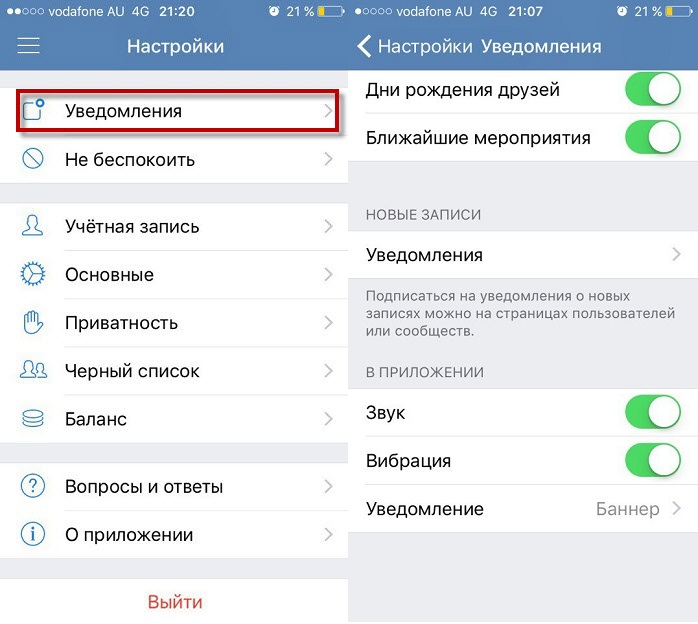
Либо зайдите в диалоги и нажмите на кнопку «отключить звуковые уведомления»:
Однако учтите, что в этом случае отключатся звуковые оповещения вообще обо всех событиях на сайте, а не только о сообщениях. Чтобы их вернуть, нажмите на эту кнопку ещё раз или зайдите в настройки и поставьте галочку здесь:
Всё это касалось компьютера, а как отключить звук сообщений ВКонтакте на телефоне? На данный момент сделать это на специальной мобильной версии m.vk.com, к сожалению, невозможно. Это можно сделать только в официальных мобильных приложениях для операционных систем Android, iOS и Windows Phone. Здесь всё зависит от вашего смартфона, однако, как и раньше, всё сводится к нескольким галочкам в настройках.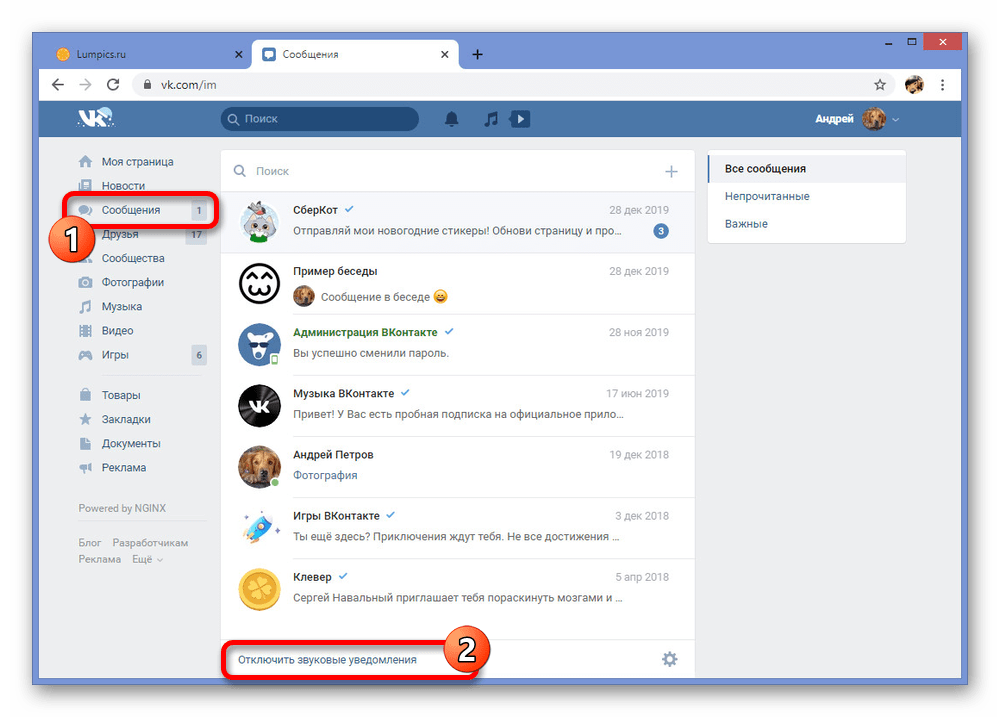
Как отключить звук ВКонтакте в беседе?
Вот этот вопрос должен быть особенно актуальным, потому что в конференциях пишут много и часто, причём далеко не все из этих сообщений адресованы именно вам. Это тоже делается легко: для этого зайдите в нужную беседу и отключите уведомления таким же способом, которым они отключаются у человека.
На этом всё. Теперь, когда вы освоили эти несложные настройки, никакой настойчивый собеседник не сможет докучать вам и отвлекать от важных дел.
Разработчики социальной сети Вконтакте позаботились о том, чтобы пользователи получали уведомления о любом изменении, которое происходит у них в аккаунте. В связи с этим можно услышать характерный звук, когда получаем сообщения, либо наши записи или фотографии кто-то лайкает. На почту приходят письма, если к нам кто-то хочет добавиться в друзья либо у кого-нибудь день рождения.
Кому-то это нравится, а кого-то может бесить. В связи с этим я решил написать данную статью, чтобы вы научились отключать некоторые оповещения и не слушать ночью звуки, доносящиеся с вашего телефона либо ноутбука.
Как отключить оповещения вконтакте в полной версии
Заходим на свою страничку. Нажимаем на верхнее меню в правом углу и из выпавшего списка выбираем пункт «Настройки»:
С правой стороны появляется новая менюшка, в которой нам нужно нажать на пункт «Оповещения»:
Вот и открылось окошко настройки. Смотрим на первый раздел. Это «Оповещения на сайте».
Здесь у есть типы. Если просто хотим отключить звук уведомлений, то убираем птичку возле пункта «Включить звуковые оповещения». Если полностью хотите все отключить, то, естественно, убираем все птички.
Также имеются «типы событий». Если вы, например, хотите, чтобы вас не беспокоили звуки, которые произносятся после того, как кто-то лайкнул очередное ваше фото, то достаточно просто убрать птичку возле пункта «Отметки «Мне нравится»».
Теперь спускаемся ниже и переходим к разделу «Оповещения по электронной почте». Понадобиться он нам может в том случае, если хотим, чтобы на почту не приходили сообщения о тех или иных действиях.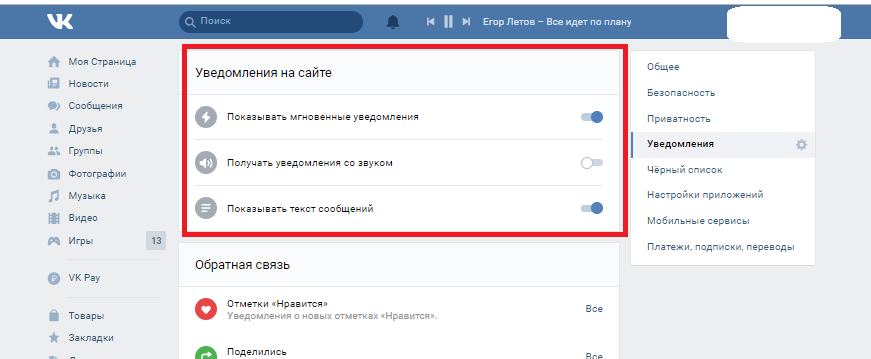
Если хотим отключить какой-нибудь пункт, то убираем напротив него птичку.
Если вообще хотите отключить эту функцию по почте, то напротив пункта «Частота оповещений» выбираем «Никогда не оповещать»:
Отключаем уведомления в мобильном приложении на планшете или телефоне
Запускаем приложение и в левом меню нажимаем на значок «Шестеренки», который у нас означает «Настройки»
На следующем этапе в настройках нажимаем на раздел «Уведомления»:
Подгружаются все виды уведомлений. Для того, чтобы отключить некоторые из них, достаточно просто передвинуть ползунок влево. Если вас, например, раздражают уведомления сообщений в беседе, то нажмите на пункт «Сообщения в беседах»:
Передвигаем ползунок влево напротив уведомлений, и больше не будем получать оповещения о новых сообщениях в беседах.
Кстати, если вы не знаете, как создавать беседы Вконтакте, то можете перейти по ссылке и прочитать.
Как отключить звук сообщений быстро
Если нас раздражает только звук, который доносится из ваших динамиков, когда вам приходит очередное сообщение, то можно воспользоваться еще одним способом, чтобы его отключить.
Заходим на свою страничку и нажимаем на пункт «Сообщения»:
Смотрим в самый низ диалогов и находим там ссылку «Отключить звуковые уведомления»:
Вот и все, проще просто. Мы с вами, дорогие друзья научились сегодня избавляться от назойливых уведомлений, которые присылает нам социальная сеть Вконтакте.
В разделе на вопрос почему в контакте, оповещение сообщения приходит без звука? в настройках включено что б оповещало.. заданный автором Опростоволоситься лучший ответ это Как мне настроить звуковые оповещения?
Проверьте, пожалуйста, отмечен ли у Вас галочкой следующий пункт: «Мои Настройки» → вкладка «Оповещения» → раздел «Моментальные оповещения на сайте» → «Включить звуковые оповещения» . Если всё включено, попробуйте пересохранить данные: изменить значения на любые другие, сохранить, затем вернуть нужные и сохранить ещё раз.
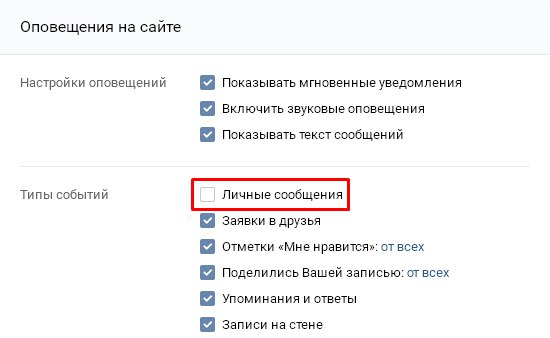
vk. com/support?act=new
Ответ от 22 ответа [гуру]
Привет! Вот подборка тем с ответами на Ваш вопрос: почему в контакте, оповещение сообщения приходит без звука? в настройках включено что б оповещало..
Ответ от Вадим Фертиков. [новичек]
А если все это включено но все равно нет звука?
Ответ от Евровидение [новичек]
Та же фигня, все включено, но нет звука и никаких уведомлений… В чем прооблема?
Ответ от черносотенец [активный]
и у меня. Яндекс браузер
Ответ от Ivan [новичек]
так же, может с вк что-то?
Ответ от Михаил [активный]
у меня тоже
Ответ от Алина [новичек]
блиин я думала ток у меня)
Ответ от Евгений Малышев [новичек]
я не один такой оказывается, вк лагает походу опять
Ответ от Ирина Абрамова [новичек]
У меня 2-й день такая проблема, мучаюсь
Ответ от Леньо Егор (Т) [активный]
вот вот, хотел узнать, а тут я не один такой))
Ответ от Анастасия Титаренко [новичек]
Ответ от Макс [активный]
Заимпали! все включено, но звука нету, даже другой браузер скачал! либо вк идиот либо компы у нас дуры
Как на ВК отправить любое аудио (звук) как голосовое сообщение – простой способ без программ.
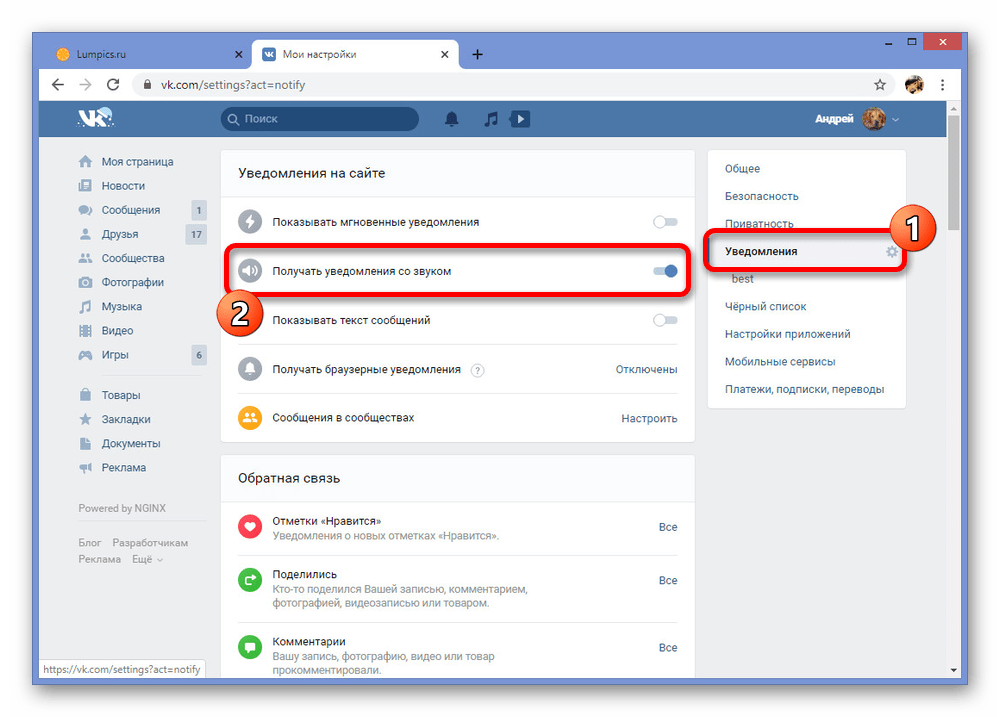 Как изменить звук уведомления вконтакте на айфоне Как называется звук сообщения в вк
Как изменить звук уведомления вконтакте на айфоне Как называется звук сообщения в вкОдним из основных компонентов этого ресурса является звук. Наверняка вы сможете распознать сигнал уведомления от ВК в абсолютно любой ситуации, особенно если это айфон.
В официальном приложении звук уведомления достаточно уникальный и со временем он начинает надоедать. Давайте поищем способы, как можно сменить этот звук на любой iPhone.
Как поменять звук сообщения в ВК на iPhone
Вопрос оказался достаточно интересным и к сожалению мои поиски были не слишком удачными. Но сейчас я поделюсь всем, что я нашел об изменении звука уведомления.
Как вы понимаете, звук разрабатывался специально для Apple устройств вроде iPhone и разработчики ВКонтакте решили, что нам менять звук не нужно.
В стандартных настройках телефона можете не искать, в приложении я обыскал тож каждый уголок. Максимум — можно просто отключить его.
Я посмотрел другие приложение тоже и там оказалось, что вообще ни в одном стороннем приложении этого сделать нельзя. Это не Андроид, в котором можно поменять почти все.
Это не Андроид, в котором можно поменять почти все.
Исключением оказались Facebook и Twitter, только они подлежат изменениям. Эти две социальные чаще всего используют, но не у нас.
Решением данной проблемы может оказаться только Джейлбрейк и сторонние твики, но я не фанат такого, поэтому насчет названий твиков ничего сказать не могу.
И данный функционал на Вконтакте можно использовать не только для передачи своего записанного голоса, но и вообще любых аудиоданных: будь то музыкальная композиция, аудиодорожка из какого-либо видео, шуточное послание и т.д.
И данная статья поможет вам в этом. В ней мы расскажем о способе, который реализовывается с использованием системных возможностей компьютера, без скачивания и задействования какого-либо стороннего программного обеспечении.
Передаём любой аудио сигнал в качестве голосового сообщения на Вконтакте
Данный способ основан на переключении источника аудио, с которого производится запись аудио потока в системе – с микрофона, на стерео микшер. Возможно, звучит это слегка сложно, но по факту данное действие весьма легко осуществляется. И об этом мы и расскажем в этом простом пошаговом руководстве, которое с лёгкостью может быть воспроизведено в любой популярной версии Windows (10, 8, 7, Vista) и с которым справится даже новичок.
Возможно, звучит это слегка сложно, но по факту данное действие весьма легко осуществляется. И об этом мы и расскажем в этом простом пошаговом руководстве, которое с лёгкостью может быть воспроизведено в любой популярной версии Windows (10, 8, 7, Vista) и с которым справится даже новичок.
На этом всё. Согласитесь, что это достаточно просто и что также немаловажно – безопасно. Не надо использовать никакие сторонние программы, вводить данные для входа и прочее.
Мы все любим операционную систему Android, но, к сожалению, она не предусматривает установку мелодий на отдельные приложения, так как встроенные инструменты не предусматривают такой возможности. В современном мире, большинство пользователей пользуется приложением «ВКонтакте», и хотелось бы установить отдельную мелодию на все сообщения которые приходят из этой соцсети. И если Вы еще не знаете, как в приложении «ВКонтакте» на Android, то в данном посте мы расскажем, как это можно сделать.
На сегодняшней день на Google Play можно найти множество различных приложений для переписки в одной из самой популярной социальной сети «ВКонтакте», одним из которых является «Kate Mobile». Обо всех возможностях программы Kate Mobile читаем в нашей статье .
Обо всех возможностях программы Kate Mobile читаем в нашей статье .
Скриншоты могут несколько отличаться, так как пост писался на основе версии программы ВКонтакте для Android 3.14.2. Пользователям, у которых установлена версия ниже, возможно придется сначала обновить приложение.
На самом деле изменить мелодию уведомлений в приложении «ВКонтакте» очень просто. К нашему счастью разработчики программы предусмотрели такую возможность, и мы ею сейчас воспользуемся. Итак, запускаем приложение «ВКонтакте». Заходим в настройки программы, и там видим пункт «Уведомления».
Как только Вы войдете в настройки уведомлений, Вам бросится в глаза параметр Звук, именно туда нам и нужно. Так как у меня установлен «ES Проводник», то система мне предложила на выбор использовать еще и его. Если Вы будете устанавливать из стандартного списка мелодий системы, тогда выбираем Хранилище мультимедиа, но когда Вы хотите установить другую (собственную) мелодию, тогда Вам понадобиться сторонний файловый менеджер. Осталось определиться с мелодией и нажать кнопку OK.
Осталось определиться с мелодией и нажать кнопку OK.
Но на этом не заканчиваются хитрости приложения. А что если Вы захотите установить мелодию уведомлений на беседы или личные сообщения? Отличная идея, да? Так вот, в том же меню Уведомлений опускаемся ниже и видим настройки Сообщений. Тяпаем Личные сообщения и видим различные настройки, в том числе настройки мелодии сообщений. Точно так же с Сообщениями в беседах, заходим и видим настройки сообщений с бесед. Выбираем нужную мелодию и радуемся.
Поделись статьей:
Похожие статьи
Мелодия на сообщения как в контакте. Как изменить звук уведомления вконтакте на айфоне
Одним из основных компонентов этого ресурса является звук. Наверняка вы сможете распознать сигнал уведомления от ВК в абсолютно любой ситуации, особенно если это айфон.
В официальном приложении звук уведомления достаточно уникальный и со временем он начинает надоедать. Давайте поищем способы, как можно сменить этот звук на любой iPhone.
Давайте поищем способы, как можно сменить этот звук на любой iPhone.
Как поменять звук сообщения в ВК на iPhone
Вопрос оказался достаточно интересным и к сожалению мои поиски были не слишком удачными. Но сейчас я поделюсь всем, что я нашел об изменении звука уведомления.
Как вы понимаете, звук разрабатывался специально для Apple устройств вроде iPhone и разработчики ВКонтакте решили, что нам менять звук не нужно.
В стандартных настройках телефона можете не искать, в приложении я обыскал тож каждый уголок. Максимум — можно просто отключить его.
Я посмотрел другие приложение тоже и там оказалось, что вообще ни в одном стороннем приложении этого сделать нельзя. Это не Андроид, в котором можно поменять почти все.
Исключением оказались Facebook и Twitter, только они подлежат изменениям. Эти две социальные чаще всего используют, но не у нас.
Решением данной проблемы может оказаться только Джейлбрейк и сторонние твики, но я не фанат такого, поэтому насчет названий твиков ничего сказать не могу.
И данный функционал на Вконтакте можно использовать не только для передачи своего записанного голоса, но и вообще любых аудиоданных: будь то музыкальная композиция, аудиодорожка из какого-либо видео, шуточное послание и т.д.
И данная статья поможет вам в этом. В ней мы расскажем о способе, который реализовывается с использованием системных возможностей компьютера, без скачивания и задействования какого-либо стороннего программного обеспечении.
Передаём любой аудио сигнал в качестве голосового сообщения на Вконтакте
Данный способ основан на переключении источника аудио, с которого производится запись аудио потока в системе – с микрофона, на стерео микшер. Возможно, звучит это слегка сложно, но по факту данное действие весьма легко осуществляется. И об этом мы и расскажем в этом простом пошаговом руководстве, которое с лёгкостью может быть воспроизведено в любой популярной версии Windows (10, 8, 7, Vista) и с которым справится даже новичок.
На этом всё. Согласитесь, что это достаточно просто и что также немаловажно – безопасно. Не надо использовать никакие сторонние программы, вводить данные для входа и прочее.
Согласитесь, что это достаточно просто и что также немаловажно – безопасно. Не надо использовать никакие сторонние программы, вводить данные для входа и прочее.
Мы все любим операционную систему Android, но, к сожалению, она не предусматривает установку мелодий на отдельные приложения, так как встроенные инструменты не предусматривают такой возможности. В современном мире, большинство пользователей пользуется приложением «ВКонтакте», и хотелось бы установить отдельную мелодию на все сообщения которые приходят из этой соцсети. И если Вы еще не знаете, как в приложении «ВКонтакте» на Android, то в данном посте мы расскажем, как это можно сделать.
На сегодняшней день на Google Play можно найти множество различных приложений для переписки в одной из самой популярной социальной сети «ВКонтакте», одним из которых является «Kate Mobile». Обо всех возможностях программы Kate Mobile читаем в нашей статье .
Скриншоты могут несколько отличаться, так как пост писался на основе версии программы ВКонтакте для Android 3. 14.2. Пользователям, у которых установлена версия ниже, возможно придется сначала обновить приложение.
14.2. Пользователям, у которых установлена версия ниже, возможно придется сначала обновить приложение.
На самом деле изменить мелодию уведомлений в приложении «ВКонтакте» очень просто. К нашему счастью разработчики программы предусмотрели такую возможность, и мы ею сейчас воспользуемся. Итак, запускаем приложение «ВКонтакте». Заходим в настройки программы, и там видим пункт «Уведомления».
Как только Вы войдете в настройки уведомлений, Вам бросится в глаза параметр Звук, именно туда нам и нужно. Так как у меня установлен «ES Проводник», то система мне предложила на выбор использовать еще и его. Если Вы будете устанавливать из стандартного списка мелодий системы, тогда выбираем Хранилище мультимедиа, но когда Вы хотите установить другую (собственную) мелодию, тогда Вам понадобиться сторонний файловый менеджер. Осталось определиться с мелодией и нажать кнопку OK.
Но на этом не заканчиваются хитрости приложения. А что если Вы захотите установить мелодию уведомлений на беседы или личные сообщения? Отличная идея, да? Так вот, в том же меню Уведомлений опускаемся ниже и видим настройки Сообщений.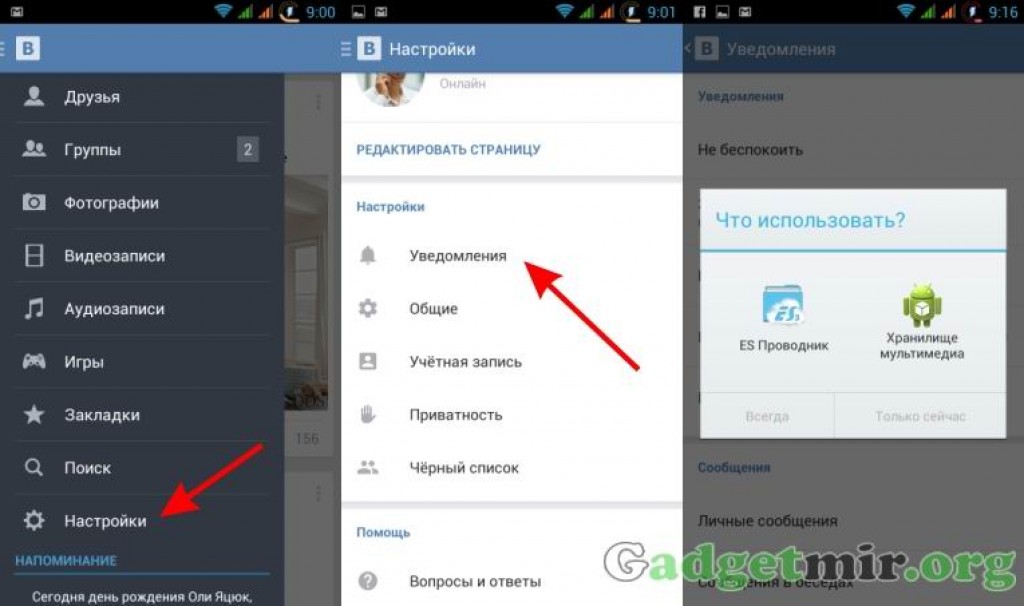 Тяпаем Личные сообщения и видим различные настройки, в том числе настройки мелодии сообщений. Точно так же с Сообщениями в беседах, заходим и видим настройки сообщений с бесед. Выбираем нужную мелодию и радуемся.
Тяпаем Личные сообщения и видим различные настройки, в том числе настройки мелодии сообщений. Точно так же с Сообщениями в беседах, заходим и видим настройки сообщений с бесед. Выбираем нужную мелодию и радуемся.
Как установить мелодию звонка в Андроид
Советы
Часть 3 , Как изменить звуки уведомлений сторонних приложений
Сторонние приложения отделены от телефонной системы, поэтому вряд ли можно найти универсальное решение для изменения звуков уведомлений всех приложений.
Шаги по изменению звуков уведомлений для приложений работают аналогично, и здесь мы в качестве примера возьмем только Facebook Messenger, чтобы показать вам процесс.
Бег приложение на телефоне> Нажмите на изображение своего профиля в левом верхнем углу, чтобы ввести «»> Хит»Уведомления и звуки > Выберите «Звуковой сигнал уведомления «И»Бесплатный звонок рингтон Отдельно, чтобы изменить звуки.
Примечание:
Список доступных звуков различается в зависимости от модели телефона, поскольку Facebook не создает для вас настраиваемые звуки, кроме мелодий звонка по умолчанию из звуков уведомлений вашей телефонной системы.
Вы также можете изменить звуки уведомлений для других приложений, таких как Instagram, Twitter и т. Д., Открыв приложение.
Часть 4 , Как создать и добавить любимые звуки уведомлений на iPhone и Android
Из приведенного выше описания, одна вещь, которую вы можете заметить, это простая задача изменить звуки уведомлений среди системных рингтонов по умолчанию. Однако для того, чтобы изменить звуки на ваши любимые мелодии, вам нужно создать и добавить их в свой телефон.
MobieTrans
Apeaksoft MobieTrans является создателем рингтонов для iPhone и Android и позволяет напрямую добавлять рингтон на устройство. Не только добавление файлов с Android или iPhone, вы также можете добавлять музыкальные файлы с вашего компьютера для создания мелодии звонка.
Шаг 1 Подключите iPhone к компьютеруБесплатно загрузите MobieTrans на свой компьютер и запустите его после установки этого программного обеспечения, следуя инструкциям на экране.
Затем подключите ваш телефон iPhone или Android к компьютеру с помощью USB-кабеля, и это программное обеспечение автоматически обнаружит ваш телефон. Затем нажмите «» внизу.
Затем нажмите «» внизу.
Шаг 2 Добавить аудио файл
Во всплывающем окне выберите «Добавить файл с устройства » или «Добавить файл с ПК »> Выберите музыкальные файлы, которые хотите создать, в мелодию звонка и нажмите« Далее », чтобы продолжить.
Шаг 3 Создать рингтон и добавить в iPhone / Android
Установите начальную и конечную точки, перетаскивая указатель. Кроме того, вы можете установить значение начальной и конечной точки.
Кнопка воспроизведения также позволяет воспроизводить все музыкальные файлы и обрезанную часть.
Поставьте галочку перед «Добавить на устройство И нажмите «”, Чтобы начать создавать и добавлять рингтоны прямо на ваш iPhone или Android.
Примечание: Длина рингтона M4R не превышает 40 секунд для iPhone и не имеет ограничений для тона MP3 на телефоне Android.
Конечно, вы можете сказать , Однако процесс синхронизации с iPhone немного сложнее. Те, кто пытался таким образом, могут сказать правду точно.
Никто не хочет конфликтовать с другими, поэтому звучит уведомление.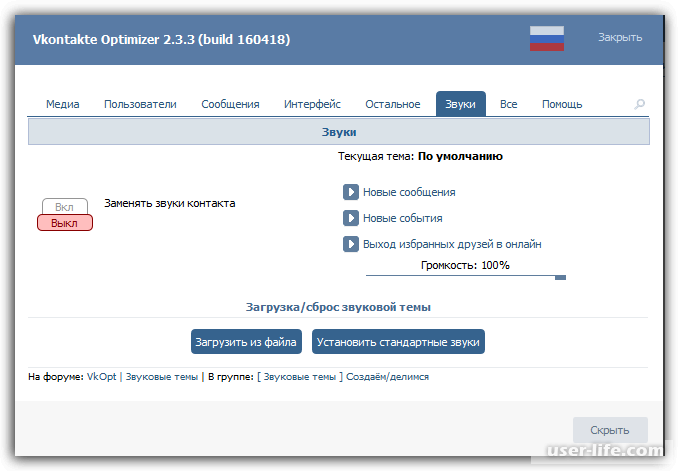 Вы можете изменить сигналы тревоги через настройки на iPhone и Android. Для некоторых приложений вы также можете настроить рингтоны. Для этих сторонних приложений вы должны посетить сами приложения, чтобы внести изменения в звук уведомления. Последний важный совет: с помощью программного обеспечения вы также можете легко издавать звуки для уведомлений.
Вы можете изменить сигналы тревоги через настройки на iPhone и Android. Для некоторых приложений вы также можете настроить рингтоны. Для этих сторонних приложений вы должны посетить сами приложения, чтобы внести изменения в звук уведомления. Последний важный совет: с помощью программного обеспечения вы также можете легко издавать звуки для уведомлений.
Теперь ваша очередь рассказать свою историю.
Этот пост решает вашу проблему? В чем ваша проблема при смене звука уведомлений? Дайте мне знать, оставив свои комментарии ниже.
Любые уведомления ВКонтакте, которые система считает потенциально интересными для пользователя, сопровождаются характерным звуковым сигналом. Звук ВК сообщения легко узнаваем, встроенные инструменты позволяют легко отключить его и включить обратно. То же самое можно сделать и на мобильных платформах. Но есть и еще одна функция – замена звукового сигнала на свой.
Что представляет собой такой звук?
Сигнал, который проигрывается в момент получения сообщения ВКонтакте – это короткая мелодия в формате mp3, которая призвана уведомить пользователя о данном событии.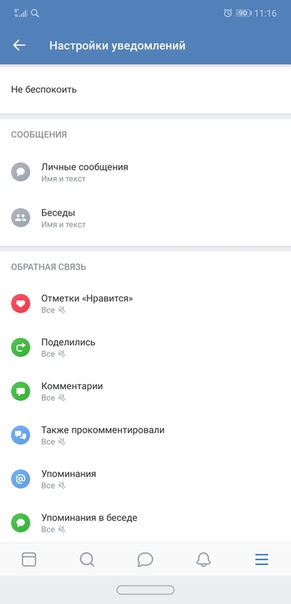 Она появляется, когда человек находится в сети или оффлайн. Разработчики социальной сети не предусмотрели возможности сменить этот акустический сигнал через компьютер, но благодаря сторонним решениям теперь сделать это реально.
Она появляется, когда человек находится в сети или оффлайн. Разработчики социальной сети не предусмотрели возможности сменить этот акустический сигнал через компьютер, но благодаря сторонним решениям теперь сделать это реально.
Встроенные звуки не обладают каким-нибудь разнообразием, к тому же, они очень простые. Именно поэтому многие пользователи хотят поменять их. Ниже вы прочтете подробную инструкцию, как лучше всего решить данный вопрос.
Скачиваем новые сигналы
Чтобы установить новую мелодию на сообщения ВК, предварительно нужно ее скачать. Здесь алгоритм одинаковый для всех платформ – как компьютерных, так и мобильных операционных систем. Открываем браузер и вбиваем в поисковую строку запрос, похожий на этот: «Скачать звуки сообщений ВК».
Смотрим результаты выдачи, выбираем любой вариант (желательно, чтобы сайт находился в топе). Вот, например, один из таких сайтов.
Скачиваем и запоминаем, где сохранился файл, чтобы его можно было потом найти. Важно – мобильные браузеры могут сохранять в стандартную папку Download или же создавать собственную папку, которую надо будет обнаружить.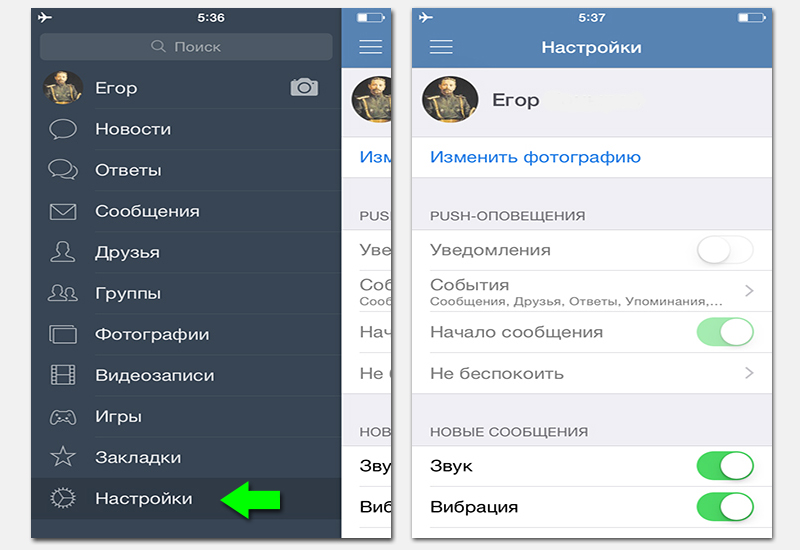
Как включить новый звук?
Изначально рассмотрим решение вопроса для веб-версии. К сожалению, в социальной сети нет инструментов, которые представляли бы возможность изменять звуковой сигнал входящего сообщения. Соответственно, нужно будет прибегать к помощи сторонних приложений. Это, например, может быть VkOpt или vkZvuk. Во втором сервисе выбор нового уведомления выглядит следующим образом.
Что касается включения звука на мобильных платформах, например, Андроид или iOS, то тут все тоже достаточно просто. Сделать это можно даже через официальное мобильное приложение. Для этого надо:
- запустить программу «ВКонтакте»;
- перейти в свой профиль;
- нажать на шестеренку в верхнем правом углу;
- выбрать пункт «Уведомления»;
- выбрать «Личные сообщения».
Появляется вот такое меню:
Включаем расширенные настройки, выбираем «Звук». Теперь с помощью встроенных приложений, работающих с аудиофайлами, выбираем необходимую мелодию, подтверждаем, видим конечный результат. Если приложение потребует доступ к файлам, предоставляем его – это безопасно.
Если приложение потребует доступ к файлам, предоставляем его – это безопасно.
Убедитесь, что галочка на пункте «Уведомления» (в разделе личных сообщений, а не в настройках) включена.
Если у вас Айфон, нужно будет сделать еще одну вещь – предварительно перейти в настройки самого телефона, найти пункт «Извещения», после чего найти в выпавшем списке необходимую социальную сеть. Активируем режим – это обязательно, без этого вам не будут приходить звуковые уведомления.
Потом переходим в приложение «ВКонтакте» и делаем то же самое.
Как отключить звук ВК на сообщения
Данную операцию можно выполнить через официальное мобильное приложение, а также через стандартную веб-версию, без использования дополнительных сервисов и расширений.
Через компьютер:
- открываем страницу ВК;
- переходим во вкладку «Сообщения»;
- листаем в самый низ, где видим строку «Включить/Выключить звуковые уведомления».
Первое слово зависит от того, включены они у вас или отключены. Просто нажимаем и получаем необходимый результат.
Просто нажимаем и получаем необходимый результат.
Через мобильные операционные системы:
После таких простых действий новые сообщения будут приходить в полной тишине. Для «яблочных» девайсов можно и не отключать данную функцию в самом приложении. Достаточно перейти в настройки и деактивировать режим уведомлений.
Возможные проблемы и их решения
- не удается установить новый звук – возможно, вы смотрите не в той папке. При необходимости, добавьте их вручную в то приложение, которое используете в конкретный момент;
- мелодия не проигрывается – снят ползунок с уведомлений, включен режим без звука;
- звуки сообщений приходят только тогда, когда открыто мобильное приложение – у вас отключена функция PUSH-уведомлений. Необходимо установить ползунок в активное положение на соответствующем пункте меню в настройках.
Скачать, включить или отключить звук сообщений во ВКонтакте можно буквально за минуту, так как в этом нет ничего сложного.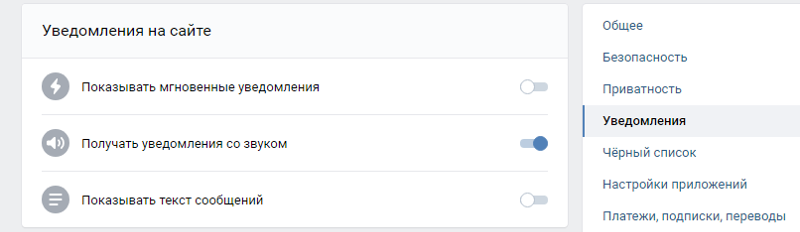 Причем делать это можно как с компьютера, так и со своего смартфона или планшета.
Причем делать это можно как с компьютера, так и со своего смартфона или планшета.
Вот наше руководство по изменению тональных сигналов уведомлений на вашем смартфоне Android.
Изменение тонального сигнала уведомления установленного по умолчаниюВсе устройства Android будут воспроизводить звук уведомления по умолчанию, если конкретное приложение не использует другой тон. Если вы хотите изменить звук, вот что вы должны:
- 1. Откройте Настройки Android .
- 2. Нажмите « Звук»
- 3. Нажмите « Звук уведомлений по умолчанию».
Появится список различных звуков уведомлений. Нажмите на тон для прослушивания, затем нажмите OK, чтобы выбрать его. Это оно!
В зависимости от версии Android и производителя телефона название этого параметра может немного отличаться или вам, возможно, придется искать этот параметр в другом месте.
Например, на Pixel 3 , работающем под управлением Android 9. 0 (Pie) , вам нужно будет открыть настройки Android, затем выбрать « Звук», затем установить «Звуки уведомлений», нажмите « Дополнительно» в нижней части меню.
0 (Pie) , вам нужно будет открыть настройки Android, затем выбрать « Звук», затем установить «Звуки уведомлений», нажмите « Дополнительно» в нижней части меню.
С Android 8.0 (Oreo) метод идентичен. У вас могут быть немного разные меню, если вы используете оболочку, такую как EMUI от Huawei или ColorOS от Oppo . Вы можете увидеть шаги для EMUI на изображении ниже.
В более старой модели, например, на телефоне LG G4, работающем под управлением Android 6.0 (Marshmallow), вам нужно будет открыть настройки Android, затем выберите Мелодии и Уведомления s, а затем Мелодия.
Изменение тональности уведомлений WhatsApp
Такие приложения, как Facebook или Gmail, часто имеют свои собственные звуки уведомлений, но вы можете легко изменить их, если хотите. Однако процедура может отличаться в зависимости от каждого приложения. Мы покажем вам пример с WhatsApp:
- 1. Откройте WhatsApp .
- 2. Нажмите на три точки, чтобы открыть меню в правом верхнем углу экрана.

- 3. Нажмите « Настройки», затем « Уведомления».
Появится список с разными мелодиями. Выберите свой любимый звук, затем подтвердите свой выбор, коснувшись OK .
Если вам не нравятся доступные варианты, вы также можете создавать свои собственные звуковые файлы:
Изменение уведомлений в Facebook Messenger
Facebook Messenger также имеет стандартный тон, который гарантирует путаницу. Лучше всего перейти в меню на самой правой вкладке после установки и изменить его:
- Откройте самое правое 👤-меню или коснитесь своего профиля .
- Выберите Сигнал уведомления .
- Выберите тональный сигнал предварительного выбора.
Facebook Messenger поставляется с широким диапазоном тонов, но вы не можете использовать свои собственные звуки.
Для Facebook Messenger Lite, ресурсосберегающего эквивалента Facebook Messenger, нет способа изменить тон.
Вы можете настроить свой телефон на вибрацию только без звука или для использования только светодиода уведомления.
Однако для индивидуальных чатов и групп в Facebook Messenger нет настраиваемых уведомлений.
Сделайте свои собственные оповещения для Android
Конечно, вам не нужно ограничивать себя мелодиями Android, вы можете создавать и использовать свои собственные! Подключите Android-смартфон к ПК, откройте основную папку внутренней памяти и перейдите в папку « Notifications ».
Если эта папка не существует, ее можно просто создать. Скопируйте звуковые файлы уведомлений в эту папку, и они будут доступны на вашем телефоне. Вы также можете использовать такие приложения, как Zedge, которые бесплатно предоставляют множество уведомлений.
Android P, а также и его функции, теперь доступен для различных устройств. Среди его функций также предлагается новый набор мелодий, уведомлений и сигналов будильника. В этой статье мы предоставим вам полную коллекцию мелодий для Android Pie, уведомлений, пользовательских интерфейсов и сигналов будильника. Ниже вы можете найти ссылку для загрузки мелодий для Android Pie. В коллекции есть 12 рингтонов, 15 сигналов уведомлений, 12 сигналов будильников и 25 звуков пользовательского интерфейса. Все звуки находятся в формате OGG. Ранее мы уже поделились с вами .
В коллекции есть 12 рингтонов, 15 сигналов уведомлений, 12 сигналов будильников и 25 звуков пользовательского интерфейса. Все звуки находятся в формате OGG. Ранее мы уже поделились с вами .
Android Pie — это 9-я ОС Android от Google. Это преемник Android 8.0 и 8.1 Oreo. Он предоставляет новые функции, такие как адаптивная батарея, действия приложений, фрагменты приложений, новая система навигации на основе жестов в режиме обзора. Android 9.0 также содержит новые круглые значки для уведомлений и расширенные предварительные просмотры сообщений. Чтобы отслеживать использование вашего приложения и устанавливать таймеры приложений, чтобы предотвратить чрезмерное использование приложений, новая ОС Android привносит функцию Digital wellbeing.
Как установить рингтоны Android Pie
Установка рингтонов стокового Android Pie очень проста. Просто перейдите в меню Настройки > Звук > Мелодия звонка . Перейдите с помощью файлового проводника туда, куда вы загрузили zip-файл с рингтонами. Выберите предпочитаемый рингтон и примените его.
Выберите предпочитаемый рингтон и примените его.
Это все. Скачайте рингтоны Android P и другие системные звуки и используйте их на любом смартфоне Android, на котором можно это сделать.
Есть много людей, которые не используют смартфоны Pixel, а используют другие телефоны Android. Если вы один из них, и, если вам действительно хочется заглянуть в звуковую секцию Android Pie, тогда дерзайте.
Вам может понравиться:
Приятно обновлять рингтоны и другие мелодии до новых версий. Так мы держим руку на пульсе. Здесь мы обсуждаем загрузку рингтонов для Android 9.0 Pie, сигналов уведомлений и мелодий будильника для пользователей Android.
Окунитесь в звуки, доступные в Android Pie
Звуки, доступные в Android 9.0 Pie:
12 рингтонов
15 сигналов уведомлений
12 мелодий для будильника
И 25 звуков пользовательского интерфейса
Как скачать рингтоны, сигналы уведомлений и мелодии будильника Android 9.0 Pie?
Способ 1
Существует множество способов, с помощью которых вы можете установить рингтоны Android 9. 0 Pie, мелодии уведомлений и сигналы будильника, а лучшим среди них является скачивание с веб-сайта. Ссылка, данная выше, содержит все звуки, а размер файла — 4,27 МБ. Файл находится в формате ZIP, и вам придется извлечь файлы, которые находятся в формате OGG.
0 Pie, мелодии уведомлений и сигналы будильника, а лучшим среди них является скачивание с веб-сайта. Ссылка, данная выше, содержит все звуки, а размер файла — 4,27 МБ. Файл находится в формате ZIP, и вам придется извлечь файлы, которые находятся в формате OGG.
Способ 2
Если вышеуказанный способ не сработал, тогда мы можем предложить другой метод, а именно загрузку стороннего приложения для установки рингтонов. Таких приложений существует миллион вариантов. Выберите любой. Чтобы сделать это загрузите выбранное приложение из Play Маркет > установите приложение > найдите рингтоны Android 9.0 Pie > установите в качестве мелодии звонка по умолчанию/мелодии уведомлений/сигнала будильника.
11.05.2018
Подчеркните свою неповторимость. Это касается и вызывных сигналов и видео на вашем Android-смартфоне. Песня или рингтон из реалити-шоу или любимого фильма в качестве вызывной или СМС-мелодии, видеоролик при входящем звонке — это признак индивидуальности хозяина смартфона, рассказывающий окружающим о его вкусах в музыке и кинематографе. Следуя нашим инструкциям, вы самостоятельно сможете постявить мелодию на любом устройстве Андроид.
Следуя нашим инструкциям, вы самостоятельно сможете постявить мелодию на любом устройстве Андроид.
Если вы еще этого не сделали, вы должны пойти и попробовать это сейчас. Это может пригодиться в встречах, в датах и когда вы спите. Мы покажем вам, как настроить его, чтобы вы не проснулись до утра. Важно отметить, что режим приоритета влияет только на звуки, сделанные вашим смартфоном. Сообщения и вызовы по-прежнему будут отображаться в ящике уведомлений как обычно, но вы не получите никаких звуковых сигналов. Это не то же самое, что просто переносить ваш мобильный телефон в режим полета. Значок звезды отображается в строке состояния, когда вы находитесь в режиме приоритета.
Как устанавливать мелодию вызова или SMS-сообщения на Android-смартфон
Вместо того чтобы заставлять окружающих слушать стандартные мелодии Android , установленные в настройках вызова по умолчанию, вы ставите в качестве сигнала что-то своё, близкое по духу, например, арии в исполнении Веры Давыдовой.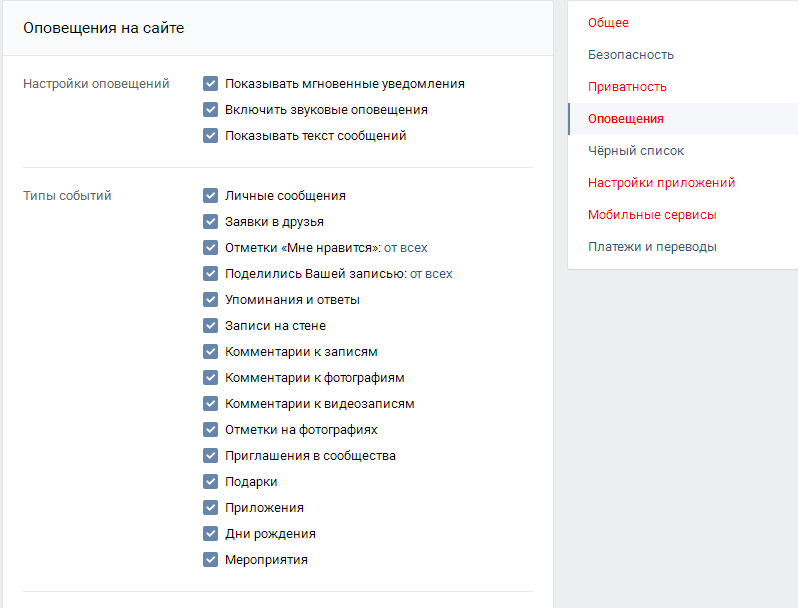 Установить на звонок или SMS вы можете любое скачанное по Сети.
Установить на звонок или SMS вы можете любое скачанное по Сети.
Самый простой способ активировать режим приоритета — через кнопки регулировки громкости. Начните перемещать громкость вверх или вниз, а затем нажмите Приоритет во всплывающем диалоговом окне, которое появляется. Затем вы можете выбрать, оставить ли режим приоритета на неопределенное время или запустить его в течение часа. Нажмите кнопки «плюс» или «минус», если вы хотите продлить или уменьшить этот период времени.
Использование собственных медиа файлов в качестве мелодии звонков и уведомлений
Если вы не хотите вручную устанавливать режим приоритета, тогда вы можете запланировать его. В нижней части экрана выберите вариант «Дни» и выберите дни недели, в которые вы хотите включить режим приоритета, вы также можете установить время соответственно, поэтому, когда вы ложитесь спать, и когда вы проснетесь, это разумный выбор.
Установка постоянного рингтона с помощью приложения «Музыка»
Ваши действия следующие.
При первом же входящем звонке зазвучит эта песня или мелодия.
Как изменить стандартную мелодию через Диспетчер файлов Андроид
Операционная система Android, в отличие от iOS, не создаёт никаких трудностей с установкой мелодии на звонок и SMS. Любая мелодия или песня, загруженная из Интернет с помощью как встроенного Мастера загрузок Android , так и с другим «загрузчиком» типа DVGet или tTorrent, сохранится на SD-карте — каждое из этих приложений, как правило, держит на карте памяти свою папку, в которую «кидает» весь скачанный контент. А её, в свою очередь, легко найти Диспетчером файлов Android.
Вот как можно включить режим приоритета, но вы также можете установить, какие события, приложения и контакты разрешены для прорыва стены, которую вы построили. Если вы посмотрите на экран «Прерывания», который мы только что упоминали, события и напоминания, вызовы и сообщения могут быть включены или отключены. Обратите внимание, что любые установленные вами сигналы всегда будут переопределять настройки режима приоритета, что полезно, если вы хотите быть способный проснуться утром.
Когда дело доходит до вызовов и сообщений, по умолчанию используется сквозная связь. Если вы выберете последний вариант, вы можете перейти в приложение «Контакты», чтобы получить главную роль. Коснитесь опции, отмеченной Приоритетом и выбранным вами приложением, а затем выберите правильный уровень безопасности.
Поздравляем! У вас теперь желаемый вызывной сигнал.
Как сменить и настроить свою мелодию для отдельных контактов или группы
Как поменять на одном из номеров
Попросите этого человека перезвонить вам — зазвучит выбранная композиция.
Возможно, вы захотите также дважды проверить настройки уведомлений внутри приложения, чтобы убедиться, что они правильно настроены. Как и в случае с вызовами и сообщениями, уведомления из приложений, которые вы не очистили, по-прежнему отображаются на экране как обычно, но звуковые оповещения отключены. Вы также можете настроить на то, чтобы ваш телефон не показывал никаких перерывов ни из диалогового окна громкости всплывающих окон или Экран прерываний, это блокирует звуки от всего, даже ваши сигналы тревоги, поэтому используйте с осторожностью.
Как присвоить мелодию в Android группе контактов
Выбор скачанных по Сети мелодий в приложении «Контакты» до ума ещё не доведён — это задача новых версий Android. Чтобы установить свои вызывные сигналы, используйте сторонние приложения , например, Group Realtones. Большинство из них доступны в PlayMarket.
Способ 2
В таких случаях мы рекомендуем использовать ES Проводник, который намного функциональнее штатного проводника. Если Проводник, уже установлен, то Вы могли видеть, что при нажатии на пункт «Мелодия звонка речевого вызова» система Вам предлагала выбор, какое приложение использовать для установки звука.
ES Проводник не позволяет предварительно проигрывать эти файлы, он просто активирует файл, который видите на экране. Однако, как только Вы выберите файл, он регистрируется в качестве звука уведомлений (звонка) и будет доступен в списке рингтонов по умолчанию.
Способ 3
Данный способ может работать не на всех устройствах.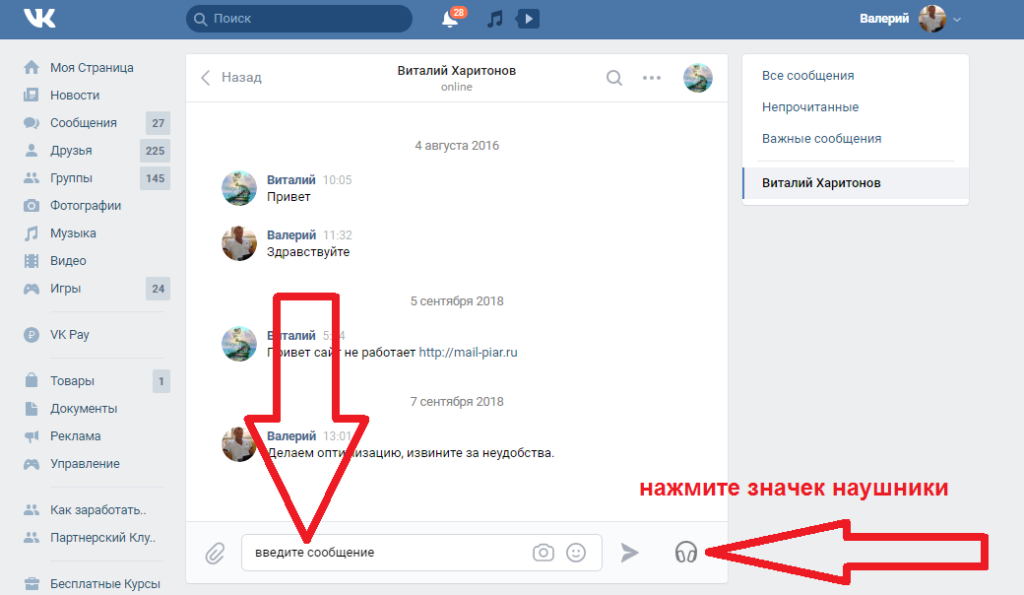 Но, он стоит Вашего внимания. Этот способ позволит очень просто добавить свои медиафайлы в список мелодий по умолчанию. Итак, нам понадобится любой файловый менеджер, подойдет даже штатный.
Но, он стоит Вашего внимания. Этот способ позволит очень просто добавить свои медиафайлы в список мелодий по умолчанию. Итак, нам понадобится любой файловый менеджер, подойдет даже штатный.
- запускаем файловый менеджер;
- в нем ищем нужный mp3 файл и копируем его;
- в памяти телефона (не на SD карточке) ищем папку Ringtones и вставляем туда ранее скопированный файл. Таким образом этот рингтон теперь будет доступен в списку мелодий по умолчанию.
- теперь выполняем все шаги описаны выше – в способе 1, и ищем свой рингтон, который только что скопировали.
Примечание. Для того, чтобы способ 3 корректно работал, название файлов и мета описания не должно иметь символов кириллицы. Но, если этот способ не сработал – не расстраивайтесь, воспользуйтесь способом 2.
Ус
танавливаем мелодию на абонентаБудет гораздо забавнее, если установить разные мелодии на своих близких или даже на всех абонентов в телефонной книжке. Для того чтобы установить мелодию на контакт из телефонной книги нужно:
- зайти в телефонную книгу;
- определится с выбором контакта, на который собираетесь установить мелодию и оттискать его;
- нажать его для просмотра полной информации
- нажимаем меню и выбираем пункт «задать рингтон».
 На разных устройствах , этот пункт может по-разному называться. К стати он может быть размещен ниже под данными контакта.
На разных устройствах , этот пункт может по-разному называться. К стати он может быть размещен ниже под данными контакта. - а далее Вам уже останется выбрать мелодию и нажать OK. Как выбирать файлы Вам уже известно, все как описано в способе 1 или 2.
У многих пользователей бывают случаи проблем с громкостью, бывает так, что смартфон играет тихо, даже когда выставлен звук на максимум. В таких случаях рекомендуем, ознакомится с нашей.
Вот в принципе и все, что мы хотели рассказать. Надеемся, Вы разобрались с этой задачей, и изменить мелодию звонка и уведомлений для Вас теперь не составит труда.
что и как с ним можно сделать Разные звуки уведомлений для андроид
Вот наше руководство по изменению тональных сигналов уведомлений на вашем смартфоне Android.
Изменение тонального сигнала уведомления установленного по умолчаниюВсе устройства Android будут воспроизводить звук уведомления по умолчанию, если конкретное приложение не использует другой тон.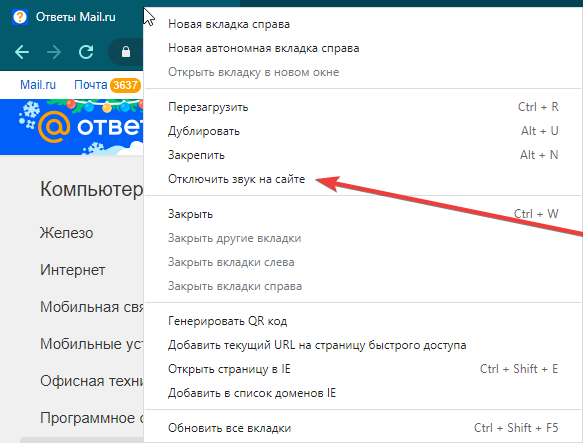 Если вы хотите изменить звук, вот что вы должны:
Если вы хотите изменить звук, вот что вы должны:
- 1. Откройте Настройки Android .
- 2. Нажмите « Звук»
- 3. Нажмите « Звук уведомлений по умолчанию».
Появится список различных звуков уведомлений. Нажмите на тон для прослушивания, затем нажмите OK, чтобы выбрать его. Это оно!
В зависимости от версии Android и производителя телефона название этого параметра может немного отличаться или вам, возможно, придется искать этот параметр в другом месте.
Например, на Pixel 3 , работающем под управлением Android 9.0 (Pie) , вам нужно будет открыть настройки Android, затем выбрать « Звук», затем установить «Звуки уведомлений», нажмите « Дополнительно» в нижней части меню.
С Android 8.0 (Oreo) метод идентичен. У вас могут быть немного разные меню, если вы используете оболочку, такую как EMUI от Huawei или ColorOS от Oppo . Вы можете увидеть шаги для EMUI на изображении ниже.
В более старой модели, например, на телефоне LG G4, работающем под управлением Android 6.0 (Marshmallow), вам нужно будет открыть настройки Android, затем выберите Мелодии и Уведомления s, а затем Мелодия.
Изменение тональности уведомлений WhatsApp
Такие приложения, как Facebook или Gmail, часто имеют свои собственные звуки уведомлений, но вы можете легко изменить их, если хотите. Однако процедура может отличаться в зависимости от каждого приложения. Мы покажем вам пример с WhatsApp:
- 1. Откройте WhatsApp .
- 2. Нажмите на три точки, чтобы открыть меню в правом верхнем углу экрана.
- 3. Нажмите « Настройки», затем « Уведомления».
Появится список с разными мелодиями. Выберите свой любимый звук, затем подтвердите свой выбор, коснувшись OK .
Если вам не нравятся доступные варианты, вы также можете создавать свои собственные звуковые файлы:
Изменение уведомлений в Facebook Messenger
Facebook Messenger также имеет стандартный тон, который гарантирует путаницу. Лучше всего перейти в меню на самой правой вкладке после установки и изменить его:
Лучше всего перейти в меню на самой правой вкладке после установки и изменить его:
- Откройте самое правое 👤-меню или коснитесь своего профиля .
- Выберите Сигнал уведомления .
- Выберите тональный сигнал предварительного выбора.
Facebook Messenger поставляется с широким диапазоном тонов, но вы не можете использовать свои собственные звуки.
Для Facebook Messenger Lite, ресурсосберегающего эквивалента Facebook Messenger, нет способа изменить тон.
Вы можете настроить свой телефон на вибрацию только без звука или для использования только светодиода уведомления.
Однако для индивидуальных чатов и групп в Facebook Messenger нет настраиваемых уведомлений.
Сделайте свои собственные оповещения для Android
Конечно, вам не нужно ограничивать себя мелодиями Android, вы можете создавать и использовать свои собственные! Подключите Android-смартфон к ПК, откройте основную папку внутренней памяти и перейдите в папку « Notifications ».
Если эта папка не существует, ее можно просто создать. Скопируйте звуковые файлы уведомлений в эту папку, и они будут доступны на вашем телефоне. Вы также можете использовать такие приложения, как Zedge, которые бесплатно предоставляют множество уведомлений.
Любые уведомления ВКонтакте, которые система считает потенциально интересными для пользователя, сопровождаются характерным звуковым сигналом. Звук ВК сообщения легко узнаваем, встроенные инструменты позволяют легко отключить его и включить обратно. То же самое можно сделать и на мобильных платформах. Но есть и еще одна функция – замена звукового сигнала на свой.
Что представляет собой такой звук?
Сигнал, который проигрывается в момент получения сообщения ВКонтакте – это короткая мелодия в формате mp3, которая призвана уведомить пользователя о данном событии. Она появляется, когда человек находится в сети или оффлайн. Разработчики социальной сети не предусмотрели возможности сменить этот акустический сигнал через компьютер, но благодаря сторонним решениям теперь сделать это реально.
Встроенные звуки не обладают каким-нибудь разнообразием, к тому же, они очень простые. Именно поэтому многие пользователи хотят поменять их. Ниже вы прочтете подробную инструкцию, как лучше всего решить данный вопрос.
Скачиваем новые сигналы
Чтобы установить новую мелодию на сообщения ВК, предварительно нужно ее скачать. Здесь алгоритм одинаковый для всех платформ – как компьютерных, так и мобильных операционных систем. Открываем браузер и вбиваем в поисковую строку запрос, похожий на этот: «Скачать звуки сообщений ВК».
Смотрим результаты выдачи, выбираем любой вариант (желательно, чтобы сайт находился в топе). Вот, например, один из таких сайтов.
Скачиваем и запоминаем, где сохранился файл, чтобы его можно было потом найти. Важно – мобильные браузеры могут сохранять в стандартную папку Download или же создавать собственную папку, которую надо будет обнаружить.
Как включить новый звук?
Изначально рассмотрим решение вопроса для веб-версии.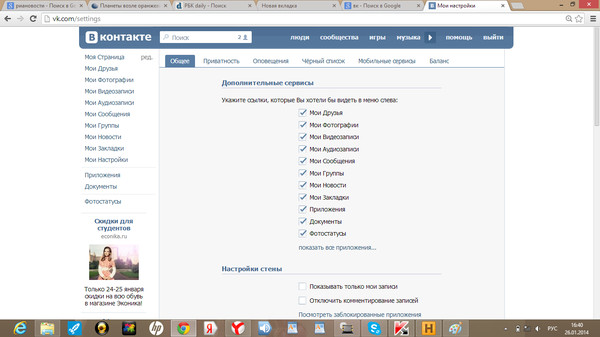 К сожалению, в социальной сети нет инструментов, которые представляли бы возможность изменять звуковой сигнал входящего сообщения. Соответственно, нужно будет прибегать к помощи сторонних приложений. Это, например, может быть VkOpt или vkZvuk. Во втором сервисе выбор нового уведомления выглядит следующим образом.
К сожалению, в социальной сети нет инструментов, которые представляли бы возможность изменять звуковой сигнал входящего сообщения. Соответственно, нужно будет прибегать к помощи сторонних приложений. Это, например, может быть VkOpt или vkZvuk. Во втором сервисе выбор нового уведомления выглядит следующим образом.
Что касается включения звука на мобильных платформах, например, Андроид или iOS, то тут все тоже достаточно просто. Сделать это можно даже через официальное мобильное приложение. Для этого надо:
- запустить программу «ВКонтакте»;
- перейти в свой профиль;
- нажать на шестеренку в верхнем правом углу;
- выбрать пункт «Уведомления»;
- выбрать «Личные сообщения».
Появляется вот такое меню:
Включаем расширенные настройки, выбираем «Звук». Теперь с помощью встроенных приложений, работающих с аудиофайлами, выбираем необходимую мелодию, подтверждаем, видим конечный результат. Если приложение потребует доступ к файлам, предоставляем его – это безопасно.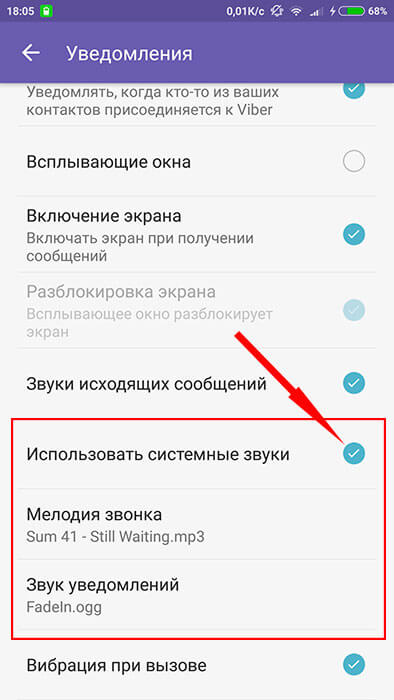
Убедитесь, что галочка на пункте «Уведомления» (в разделе личных сообщений, а не в настройках) включена.
Если у вас Айфон, нужно будет сделать еще одну вещь – предварительно перейти в настройки самого телефона, найти пункт «Извещения», после чего найти в выпавшем списке необходимую социальную сеть. Активируем режим – это обязательно, без этого вам не будут приходить звуковые уведомления.
Потом переходим в приложение «ВКонтакте» и делаем то же самое.
Как отключить звук ВК на сообщения
Данную операцию можно выполнить через официальное мобильное приложение, а также через стандартную веб-версию, без использования дополнительных сервисов и расширений.
Через компьютер:
- открываем страницу ВК;
- переходим во вкладку «Сообщения»;
- листаем в самый низ, где видим строку «Включить/Выключить звуковые уведомления».
Первое слово зависит от того, включены они у вас или отключены. Просто нажимаем и получаем необходимый результат.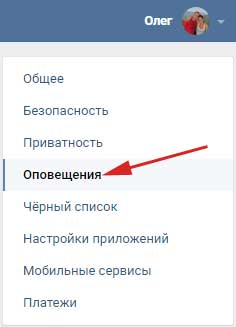
Через мобильные операционные системы:
После таких простых действий новые сообщения будут приходить в полной тишине. Для «яблочных» девайсов можно и не отключать данную функцию в самом приложении. Достаточно перейти в настройки и деактивировать режим уведомлений.
Возможные проблемы и их решения
- не удается установить новый звук – возможно, вы смотрите не в той папке. При необходимости, добавьте их вручную в то приложение, которое используете в конкретный момент;
- мелодия не проигрывается – снят ползунок с уведомлений, включен режим без звука;
- звуки сообщений приходят только тогда, когда открыто мобильное приложение – у вас отключена функция PUSH-уведомлений. Необходимо установить ползунок в активное положение на соответствующем пункте меню в настройках.
Скачать, включить или отключить звук сообщений во ВКонтакте можно буквально за минуту, так как в этом нет ничего сложного. Причем делать это можно как с компьютера, так и со своего смартфона или планшета.
Советы
Часть 3 , Как изменить звуки уведомлений сторонних приложений
Сторонние приложения отделены от телефонной системы, поэтому вряд ли можно найти универсальное решение для изменения звуков уведомлений всех приложений.
Шаги по изменению звуков уведомлений для приложений работают аналогично, и здесь мы в качестве примера возьмем только Facebook Messenger, чтобы показать вам процесс.
Бег приложение на телефоне> Нажмите на изображение своего профиля в левом верхнем углу, чтобы ввести «»> Хит»Уведомления и звуки > Выберите «Звуковой сигнал уведомления «И»Бесплатный звонок рингтон Отдельно, чтобы изменить звуки.
Примечание: Список доступных звуков различается в зависимости от модели телефона, поскольку Facebook не создает для вас настраиваемые звуки, кроме мелодий звонка по умолчанию из звуков уведомлений вашей телефонной системы.
Вы также можете изменить звуки уведомлений для других приложений, таких как Instagram, Twitter и т. Д., Открыв приложение.
Д., Открыв приложение.
Часть 4 , Как создать и добавить любимые звуки уведомлений на iPhone и Android
Из приведенного выше описания, одна вещь, которую вы можете заметить, это простая задача изменить звуки уведомлений среди системных рингтонов по умолчанию. Однако для того, чтобы изменить звуки на ваши любимые мелодии, вам нужно создать и добавить их в свой телефон.
MobieTrans
Apeaksoft MobieTrans является создателем рингтонов для iPhone и Android и позволяет напрямую добавлять рингтон на устройство. Не только добавление файлов с Android или iPhone, вы также можете добавлять музыкальные файлы с вашего компьютера для создания мелодии звонка.
Шаг 1 Подключите iPhone к компьютеруБесплатно загрузите MobieTrans на свой компьютер и запустите его после установки этого программного обеспечения, следуя инструкциям на экране.
Затем подключите ваш телефон iPhone или Android к компьютеру с помощью USB-кабеля, и это программное обеспечение автоматически обнаружит ваш телефон. Затем нажмите «» внизу.
Затем нажмите «» внизу.
Шаг 2 Добавить аудио файл
Во всплывающем окне выберите «Добавить файл с устройства » или «Добавить файл с ПК »> Выберите музыкальные файлы, которые хотите создать, в мелодию звонка и нажмите« Далее », чтобы продолжить.
Шаг 3 Создать рингтон и добавить в iPhone / Android
Установите начальную и конечную точки, перетаскивая указатель. Кроме того, вы можете установить значение начальной и конечной точки.
Кнопка воспроизведения также позволяет воспроизводить все музыкальные файлы и обрезанную часть.
Поставьте галочку перед «Добавить на устройство И нажмите «”, Чтобы начать создавать и добавлять рингтоны прямо на ваш iPhone или Android.
Примечание: Длина рингтона M4R не превышает 40 секунд для iPhone и не имеет ограничений для тона MP3 на телефоне Android.
Конечно, вы можете сказать , Однако процесс синхронизации с iPhone немного сложнее. Те, кто пытался таким образом, могут сказать правду точно.
Никто не хочет конфликтовать с другими, поэтому звучит уведомление. Вы можете изменить сигналы тревоги через настройки на iPhone и Android. Для некоторых приложений вы также можете настроить рингтоны. Для этих сторонних приложений вы должны посетить сами приложения, чтобы внести изменения в звук уведомления. Последний важный совет: с помощью программного обеспечения вы также можете легко издавать звуки для уведомлений.
Вы можете изменить сигналы тревоги через настройки на iPhone и Android. Для некоторых приложений вы также можете настроить рингтоны. Для этих сторонних приложений вы должны посетить сами приложения, чтобы внести изменения в звук уведомления. Последний важный совет: с помощью программного обеспечения вы также можете легко издавать звуки для уведомлений.
Теперь ваша очередь рассказать свою историю.
Этот пост решает вашу проблему? В чем ваша проблема при смене звука уведомлений? Дайте мне знать, оставив свои комментарии ниже.
Android P, а также и его функции, теперь доступен для различных устройств. Среди его функций также предлагается новый набор мелодий, уведомлений и сигналов будильника. В этой статье мы предоставим вам полную коллекцию мелодий для Android Pie, уведомлений, пользовательских интерфейсов и сигналов будильника. Ниже вы можете найти ссылку для загрузки мелодий для Android Pie. В коллекции есть 12 рингтонов, 15 сигналов уведомлений, 12 сигналов будильников и 25 звуков пользовательского интерфейса. Все звуки находятся в формате OGG. Ранее мы уже поделились с вами .
Все звуки находятся в формате OGG. Ранее мы уже поделились с вами .
Android Pie — это 9-я ОС Android от Google. Это преемник Android 8.0 и 8.1 Oreo. Он предоставляет новые функции, такие как адаптивная батарея, действия приложений, фрагменты приложений, новая система навигации на основе жестов в режиме обзора. Android 9.0 также содержит новые круглые значки для уведомлений и расширенные предварительные просмотры сообщений. Чтобы отслеживать использование вашего приложения и устанавливать таймеры приложений, чтобы предотвратить чрезмерное использование приложений, новая ОС Android привносит функцию Digital wellbeing.
Как установить рингтоны Android Pie
Установка рингтонов стокового Android Pie очень проста. Просто перейдите в меню Настройки > Звук > Мелодия звонка . Перейдите с помощью файлового проводника туда, куда вы загрузили zip-файл с рингтонами. Выберите предпочитаемый рингтон и примените его.
Это все. Скачайте рингтоны Android P и другие системные звуки и используйте их на любом смартфоне Android, на котором можно это сделать.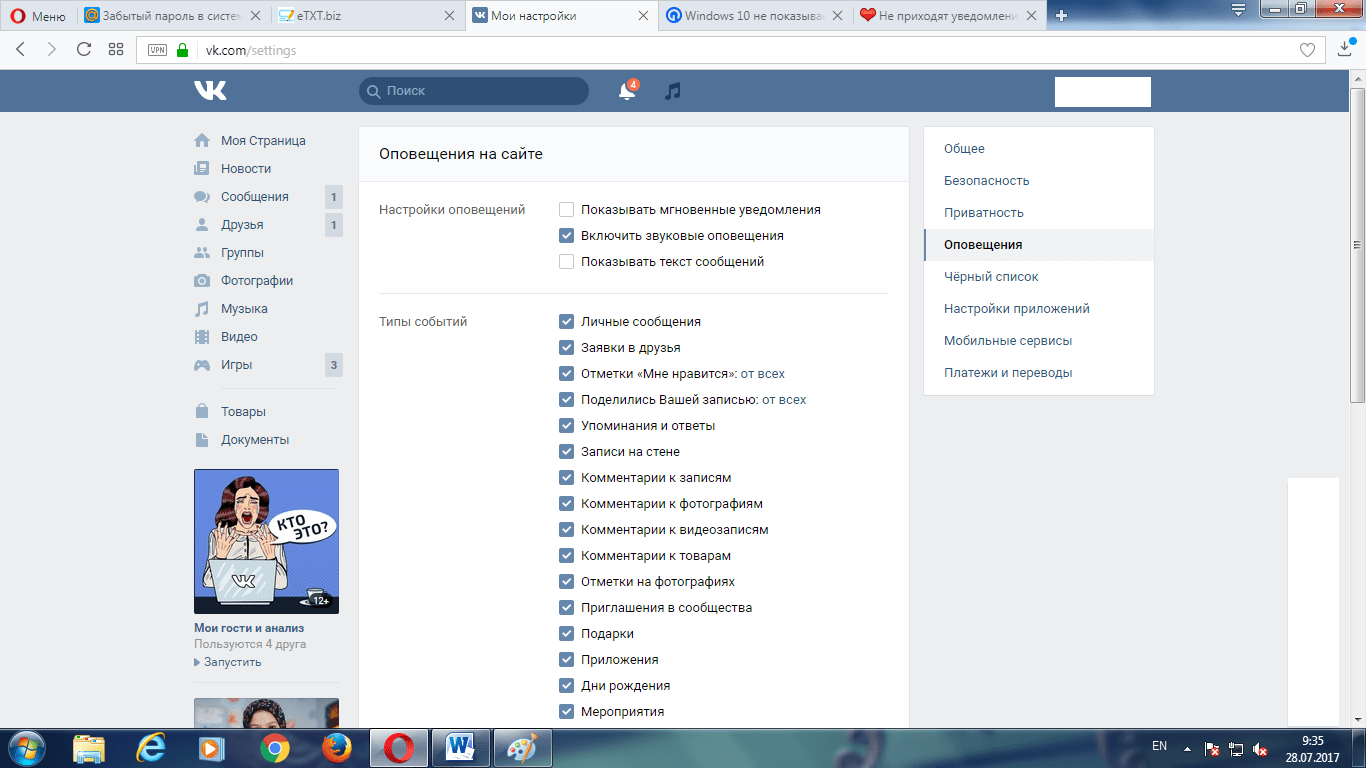
Есть много людей, которые не используют смартфоны Pixel, а используют другие телефоны Android. Если вы один из них, и, если вам действительно хочется заглянуть в звуковую секцию Android Pie, тогда дерзайте.
Вам может понравиться:
Приятно обновлять рингтоны и другие мелодии до новых версий. Так мы держим руку на пульсе. Здесь мы обсуждаем загрузку рингтонов для Android 9.0 Pie, сигналов уведомлений и мелодий будильника для пользователей Android.
Окунитесь в звуки, доступные в Android Pie
Звуки, доступные в Android 9.0 Pie:
12 рингтонов
15 сигналов уведомлений
12 мелодий для будильника
И 25 звуков пользовательского интерфейса
Как скачать рингтоны, сигналы уведомлений и мелодии будильника Android 9.0 Pie?
Способ 1
Существует множество способов, с помощью которых вы можете установить рингтоны Android 9.0 Pie, мелодии уведомлений и сигналы будильника, а лучшим среди них является скачивание с веб-сайта. Ссылка, данная выше, содержит все звуки, а размер файла — 4,27 МБ. Файл находится в формате ZIP, и вам придется извлечь файлы, которые находятся в формате OGG.
Ссылка, данная выше, содержит все звуки, а размер файла — 4,27 МБ. Файл находится в формате ZIP, и вам придется извлечь файлы, которые находятся в формате OGG.
Способ 2
Если вышеуказанный способ не сработал, тогда мы можем предложить другой метод, а именно загрузку стороннего приложения для установки рингтонов. Таких приложений существует миллион вариантов. Выберите любой. Чтобы сделать это загрузите выбранное приложение из Play Маркет > установите приложение > найдите рингтоны Android 9.0 Pie > установите в качестве мелодии звонка по умолчанию/мелодии уведомлений/сигнала будильника.
В данной статье вы узнаете о том, как поставить свою мелодию на СМС, звонок и будильник вашего смартфона.
Навигация
Очень часто новички, которые только приобрели смартфон под управлением операционной системы Android с такой проблемой, что у них не получается установить свою мелодию (звук) на звонок, смс или будильник.
Поэтому сегодня мы рассмотрим и дадим ответы на 3 вопроса, а именно:
- СМС-сообщение ?
- Как установить свою мелодию на звонок ?
- Как установить свою мелодию на будильник ?
Как установить свою мелодию на СМС-сообщение?
- Первым делом вам нужно зайти в то приложение, посредством которого вы получаете и отправляете СМС-сообщения, им может выступать приложение «SMS/MMS» или тот же «Hangouts».

- Стоит отметить , что если вы хотите изменить стандартный звук сообщения, то вам нужно заходить в приложение «SMS/MMS».
- После того, как вы зашли в приложение «SMS/MMS» , вам нужно выбрать раздел «Опции» , а после нажать на пункт «Настройки».
- Затем, вам нужно зайти в раздел «Уведомления» , где нужно найти пункт «Рингтон» , а после нажать на него.
- Ну что же, теперь собственно пришел сам процесс выбора необходимой мелодии, которая будет воспроизводится, при входящем SMS-сообщении на ваш телефон, но сначала вам нужно нажать на кнопку «Файловый менеджер».
- После этого, вам нужно указать путь к файлу, то есть к аудиозаписи, звуку, мелодии и прочее, а после нажать на него, чтобы выбрать.
- Если вашей целью является просто замена стандартного рингтона на свой, то появившемся списке просто нажмите на пункт «Хранилище мультимедиа» , где вам нужно отметить галкой понравившуюся вам мелодию, просто нажав на кнопку «OK» .

- Готово! Теперь вы сменили стандартный рингтон на свой, который будет воспроизводится, при входящем СМС-сообщении на ваш смартфон.
Как установить свою мелодию на звонок?
- Первым делом вам нужно зайти в меню, где нужно найти приложения «Музыка» или «Плеер» , а после кликнуть на одно из них.
- После этого, если на вашем накопителе конечно же есть аудиозаписи, то вы их увидите расположенных списком, теперь вам нужно выбрать одну из них. Здесь уже полагайтесь на своё «эго».
- Теперь, когда выбор аудиозаписи был сделан, вам необходимо нажать на сенсорную клавишу «Опции» , где нужно выбрать пункт «Поставить на звонок» .
Как установить свою мелодию на звонок посредством файлового менеджера?
Итак, чтобы установить мелодию на звонок вашего смартфона, не обязательно заходить в приложение «Плеер» или «Музыка» , а достаточно лишь соблюдать наши инструкции:
- Первым делом вам нужно зайти в меню, а после найти приложение «Мои файлы» или «Диспетчер файлов» .
 При этом, на некоторых версиях Android названия приложений разные.
При этом, на некоторых версиях Android названия приложений разные. - После того, как зашли в приложение «Мои файлы» или «Диспетчер файлов» , вы увидите примерно вот такую картину.
- Затем вам нужно зайти в папку, в которой находятся ваши музыкальные треки, обычно такой папкой называется «Sounds» или «Music».
- Когда вы наконец-то нашли необходимый вам музыкальный трек, вам необходимо нажать на его область, и удерживать до появления контекстного меню, в котором вам нужно выбрать пункт «Использовать в качестве сигнала».
- После того, как вы нажмете на данный пункт, у вас появится снизу уведомление, что-то вроде – «установить в качестве рингтона телефона».
- Готово! Теперь вы установили понравившуюся вам аудиозапись на входящий звонок вашего смартфона.
Как установить свою мелодию на будильник?
- Первым делом вам необходимо зайти в меню, а после найти приложение «Часы» или «Будильник» .
 В нашем случае это приложение называется «Часы».
В нашем случае это приложение называется «Часы».
- После этого вам нужно нажать на приложение «Часы» , затем вы увидите вот такую картину с часами, как и полагается. Теперь вам нужно кликнуть на левую кнопку, которая имеет изображение песочных часов.
- Теперь вам нужно нажать на будильник, в котором вы хотите изменить сигнал. При этом выбирать будильник нужно тот, которым вы пользуетесь, то есть по часам, дням и т.д.
- Затем, когда вы определились с выбором будильника, вам нужно нажать на него и держать палец до тех пор, пока вы не увидите появление контекстного меню, в котором вы увидите пункт «Звук сигнала».
- После этого, вам будет предложено указать путь к музыкальному треку, для чего вам нужно найти свой трек в одной из папок на вашем накопителе, а после выбрать его.
- Готово! Теперь вы установили понравившуюся вам аудиозапись на будильник вашего смартфона.

Видео: Как установить мелодию звонка в Андроид?
Вконтакте
Google+
BluetoothЗвук уведомления по электронной почте не работает в Outlook
Если звук уведомления по электронной почте не работает в Outlook на вашем компьютере с Windows 11/10, этот пост обязательно поможет вам исправить это. Всякий раз, когда в Outlook поступает новое электронное письмо, оно уведомляет пользователей об этом, воспроизводя звук, а также показывает уведомление об этом. Этот звук уведомлений по электронной почте предупреждает пользователей о новых сообщениях электронной почты, чтобы они никогда не пропустили важные сообщения.
Почему не работает звук уведомления по электронной почте?
Может быть много причин, по которым звук уведомлений по электронной почте не работает в настольном приложении Outlook.Мы перечислили некоторые из этих причин ниже.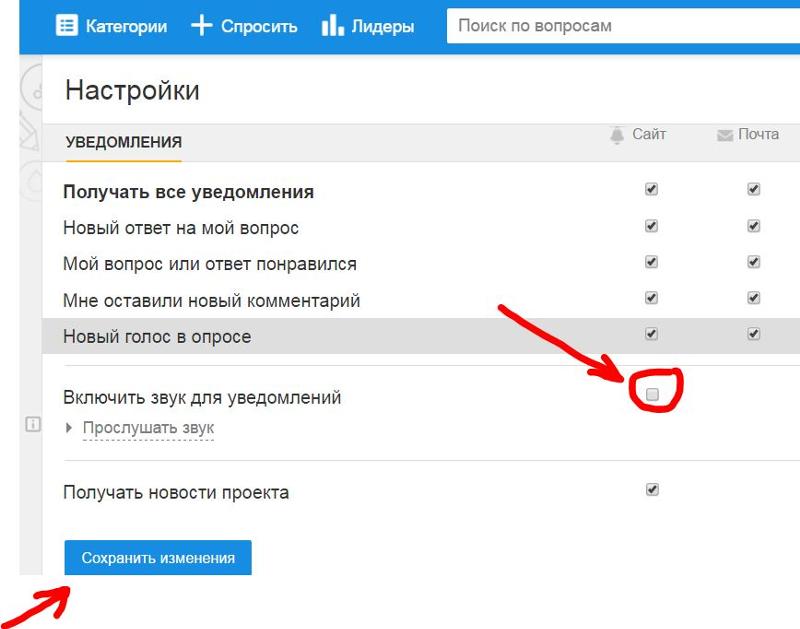
- Вы отключили параметр Воспроизвести звук в приложении Outlook.
- Вы запретили своим приложениям использовать динамик для воспроизведения звука в Windows.
- Вы включили помощь при фокусировке, чтобы не отвлекаться во время работы на компьютере.
- Параметры звука в вашей системе неправильно настроены или отключены для уведомлений о новой почте.
В этой статье мы объяснили некоторые методы, которые могут помочь вам избавиться от этой проблемы.
Звук уведомления по электронной почте не работает в Outlook
Если звук уведомления по электронной почте не работает в Outlook на вашем компьютере, попробуйте следующие решения, чтобы исправить это:
- Проверьте, включен ли параметр Воспроизведение звука в Outlook.
- Проверьте настройки уведомлений и действий в Windows 11/10.
- Отключить помощь при фокусировке (тихие часы).
- Проверьте настройки звука в Windows 11/10.
- Проверьте настройки нового уведомления по электронной почте и уведомления электронной почты на рабочем столе в Windows 11/10.

- Создайте правило для папки «Входящие» в Outlook.
Давайте подробно рассмотрим эти решения.
1] Проверьте, включен ли параметр «Воспроизвести звук» в Outlook
Outlook не будет воспроизводить звук уведомления, если параметр «Воспроизвести звук» отключен в Outlook. Проверьте, не отключили ли вы этот параметр по ошибке. Мы перечислили шаги для того же ниже:
- Запустите настольное приложение Microsoft Outlook.
- Щелкните меню File и выберите Options .
- В окне параметров Outlook выберите Mail на левой панели.
- В разделе «Прибытие сообщения» с правой стороны установите флажок Воспроизвести звук .
- Нажмите OK, чтобы сохранить изменения.
2] Проверьте настройки уведомлений и действий в Windows 11/10
Если, несмотря на включение параметра «Воспроизвести звук» в настройках Outlook, проблема не устранена, проверьте настройки уведомлений и звука в Windows 11/10. Outlook не воспроизводит звук, если вы отключили приложение в настройках Windows 11/10.Ниже мы объяснили, как проверить это для операционных систем Windows 11 и Windows 10.
Outlook не воспроизводит звук, если вы отключили приложение в настройках Windows 11/10.Ниже мы объяснили, как проверить это для операционных систем Windows 11 и Windows 10.
Windows 11
- Запустите приложение «Настройки», нажав клавиши Win + I .
- Выберите категорию System на левой панели.
- Щелкните вкладку Уведомления справа.
- Прокрутите список приложений и найдите приложение Outlook. Включите переключатель рядом с приложением Outlook.
- Теперь щелкните вкладку приложения Outlook, чтобы просмотреть дополнительные параметры.
- Убедитесь, что кнопка Воспроизведение звука при получении уведомления включена. Если он выключен, включите его
Windows 10
- Нажмите клавиши Win + I , чтобы открыть приложение Настройки .
- Нажмите на категорию System .

- Нажмите Уведомление и действия на левой панели.
- Прокрутите вниз страницу «Уведомления и действия» и включите переключатель рядом с настольным приложением Outlook .
- Теперь щелкните настольное приложение Outlook на той же странице и проверьте, включена ли кнопка « Воспроизвести звук при получении уведомления ». Если нет, включите его.
Теперь проверьте, устранена ли проблема.
Связанный : Уведомления Outlook не работают на телефонах Android.
3] Отключение помощи при фокусировке (тихие часы)
Помощь при фокусировке — это функция в Windows 11/10, которая помогает пользователям сосредоточиться на своей работе, отключая уведомления.Помощь при фокусировке называлась Quiet Hours в более ранней версии Windows 10. Она активируется автоматически, когда вы играете в игру, используете приложение в полноэкранном режиме и т. д. При желании вы также можете включить эту функцию вручную из Windows 11/ 10 настроек.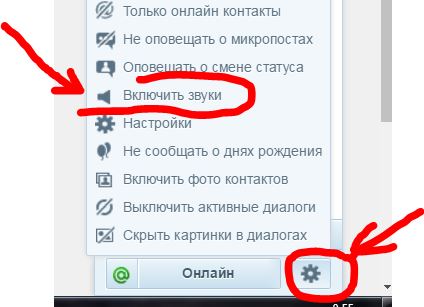 Уведомления Outlook не будут работать, если вы включили эту функцию вручную. Вы можете проверить это в настройках. Если он включен, рассмотрите возможность его отключения.
Уведомления Outlook не будут работать, если вы включили эту функцию вручную. Вы можете проверить это в настройках. Если он включен, рассмотрите возможность его отключения.
Ниже мы объяснили процесс отключения помощи при фокусировке для пользователей Windows 11 и Windows 10.
Windows 11
- Щелкните правой кнопкой мыши меню «Пуск» и выберите «Настройки» .
- Перейдите к «Система > Помощь при фокусировке ».
- Щелкните вкладку Помощь при фокусировке, чтобы развернуть ее, и выберите переключатель Выкл. .
Windows 10
- Откройте приложение «Настройки» в Windows 10.
- Нажмите на категорию System .
- Выберите Помощь при фокусировке с левой стороны.
- Щелкните переключатель Off .
4] Проверьте настройки звука в Windows 11/10
Проверьте, разрешили ли вы своим приложениям использовать динамик. Этот параметр доступен в Панели управления. Здесь инструкции одинаковы для пользователей Windows 11 и Windows 10.
Этот параметр доступен в Панели управления. Здесь инструкции одинаковы для пользователей Windows 11 и Windows 10.
- Откройте панель управления.
- Выберите Крупные значки в режиме Просмотр по .
- Нажмите Звук .Появится окно настроек звука.
- Убедитесь, что вы находитесь на вкладке Воспроизведение . Щелкните правой кнопкой мыши динамик и выберите Properties .
- Щелкните вкладку Advanced .
- В разделе «Эксклюзивный режим» установите флажок «Разрешить приложениям монопольно управлять этим устройством» .
Если проблема не устранена, попробуйте следующее решение.
Связанный : Уведомления Outlook не работают на Mac.
5] Проверьте настройки уведомления о новой почте и уведомления о почте на рабочем столе в Windows 11/10. время подключения устройства, уведомление о новой почте, уведомление о почте на рабочем столе и т.
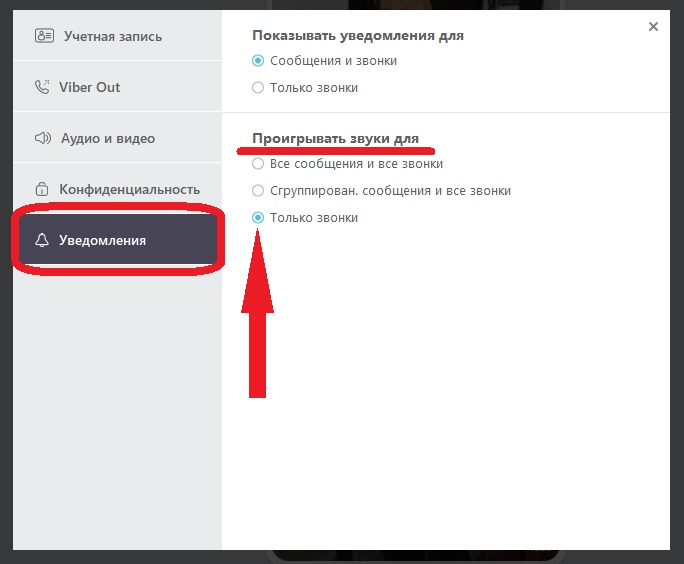 д. Windows 11/10 позволяет пользователям отключать все эти звуки одним щелчком мыши или только для некоторых определенных событий. Проверьте, не отключили ли вы эту функцию по ошибке.Инструкции написаны ниже:
д. Windows 11/10 позволяет пользователям отключать все эти звуки одним щелчком мыши или только для некоторых определенных событий. Проверьте, не отключили ли вы эту функцию по ошибке.Инструкции написаны ниже:- Откройте панель управления.
- В панели управления Найдите , введите Звук .
- Нажмите Звук .
- В окне настроек звука перейдите на вкладку Звуки .
- Выберите Windows по умолчанию в раскрывающемся меню Звуковая схема .
- Прокрутите список в поле Program Events и выберите Desktop Mail Notification .
- Внизу вы увидите раскрывающееся меню Звуки . Если в этом раскрывающемся меню выбрано Нет , вы не услышите никакого звука при получении нового электронного письма. Нажмите на это раскрывающееся меню и выберите звук из списка. После выбора звука нажмите кнопку Test , чтобы прослушать его.

- Нажмите Применить .
- Теперь прокрутите список в окне Program Events и выберите New Mail Notification .
- Повторите шаги 7 и 8.
- Нажмите OK, чтобы сохранить изменения.
6] Создайте правило для папки «Входящие» в Outlook
Если ни одно из вышеперечисленных решений не работает, вам необходимо создать новое правило в Outlook для воспроизведения звуков уведомлений при получении нового электронного письма. Следуйте приведенным ниже инструкциям:
Запустите настольное приложение Microsoft Outlook и перейдите в « Файл > Управление правилами и оповещениями ».
В окне «Правила и оповещения» нажмите кнопку Новое правило . Выберите Воспроизводить звук, когда я получаю сообщения от кого-то .После этого нажмите Далее .
По умолчанию установлен флажок « от людей или общедоступной группы ».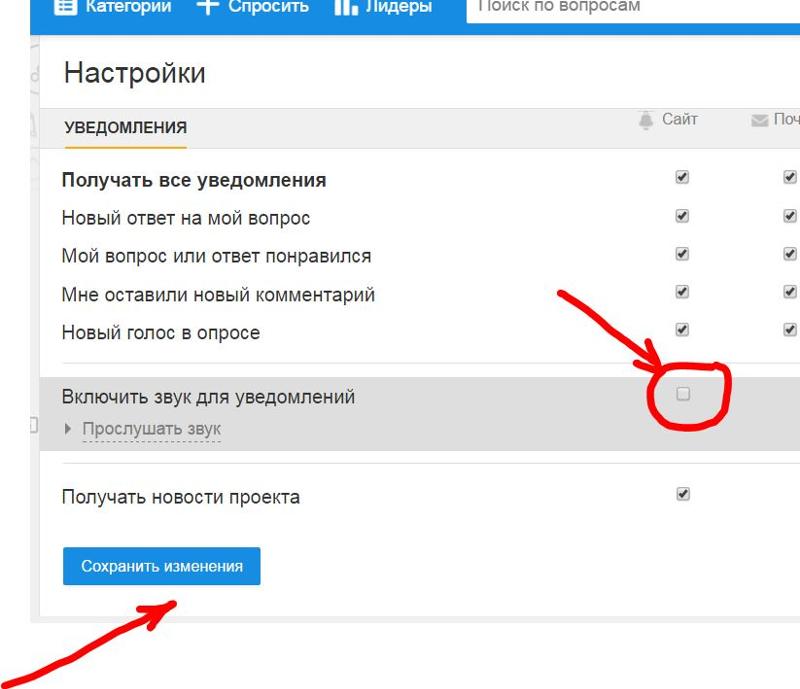 Отмените выбор. Теперь прокрутите список вниз и установите флажок « на этом компьютере только ». В поле «Шаг 2» щелкните ссылку « воспроизвести звук », чтобы выбрать звук, который вы хотите, чтобы Outlook воспроизводил во время получения новых электронных писем. Нажимайте «Далее», пока не появится экран «Завершить настройку правила ». Здесь вы можете активировать правило для всех учетных записей электронной почты в Outlook (этот параметр полезен, если вы добавили более одной учетной записи электронной почты в Outlook).Для этого поставьте галочку с надписью Создать это правило на всех аккаунтах . Теперь нажмите кнопку Finish .
Отмените выбор. Теперь прокрутите список вниз и установите флажок « на этом компьютере только ». В поле «Шаг 2» щелкните ссылку « воспроизвести звук », чтобы выбрать звук, который вы хотите, чтобы Outlook воспроизводил во время получения новых электронных писем. Нажимайте «Далее», пока не появится экран «Завершить настройку правила ». Здесь вы можете активировать правило для всех учетных записей электронной почты в Outlook (этот параметр полезен, если вы добавили более одной учетной записи электронной почты в Outlook).Для этого поставьте галочку с надписью Создать это правило на всех аккаунтах . Теперь нажмите кнопку Finish .
Как включить уведомления по электронной почте в Outlook?
Чтобы включить уведомления по электронной почте в Outlook, откройте приложение и выберите « Файл > Параметры > Почта ». Теперь установите флажок Отобразить оповещение на рабочем столе в разделе Прибытие сообщения . Нажмите OK, чтобы сохранить изменения. Если вы хотите, вы также можете включить звук при получении каждого нового письма, установив флажок Воспроизвести звук .
Нажмите OK, чтобы сохранить изменения. Если вы хотите, вы также можете включить звук при получении каждого нового письма, установив флажок Воспроизвести звук .
Надеюсь, это поможет.
Читать далее : Как получать уведомления для выбранных контактов в Microsoft Outlook.
Автоматически обновлять фото профиля Вконтакте
Код для обновления фото профиля Вконтакте с помощью VK API. Рассмотрите возможность работы с капчей и загрузите код на сервер для автоматического обновления фотографии.
Необходимые библиотеки
Установить библиотеку vk_api для работы с VK API для Python: pip install vk_api
Импортировать необходимые библиотеки
import os import time import random import request import vk_api from vk_api.utils import get_random_id from urllib import urlretrieve Логин
Авторизация в ВК по API
vk_session = vk_api.VkApi('+7999132****', '*********') vk_session. auth() vk = vk_session.get_api()
auth() vk = vk_session.get_api() Загрузить изображения
Загрузить изображения на сервер ВКонтакте.
photos.getOwnerPhotoUploadServer() возвращает адрес сервера для загрузки основного фото на страницу пользователя.
url = vk.photos.getOwnerPhotoUploadServer()['upload_url'] Для загрузки изображения на сервер ВКонтакте необходимо передать файл на адрес upload_url, полученный в предыдущем пункте, сформировав POST-запрос с параметром поле фото.
Сохраните сервер и хеш-значения. Они понадобятся для обновления фотографии вашего профиля.
server = request['server'] hash = request['hash'] Обновление фото профиля
photos.saveOwnerPhoto () сохраняет фото пользователя.
После обновления фото на стену добавляется пост с этим фото. Если вы не удалите эти посты, то лента друзей будет забита постами об обновлении вашего аватара.
постов = вк. wall.get() post_id = posts["items"][0]["id"] vk.wall.delete(post_id = post_id)
wall.get() post_id = posts["items"][0]["id"] vk.wall.delete(post_id = post_id) Если мы запустим код, то фото нашего профиля обновится.
Для автоматизации просто добавьте бесконечный цикл и делайте минутную задержку после каждого обновления фото.
y = 0 while(True): x = random.randint(0, len(photo)-1) while(x == y): x = random.randint(0, len(photo)-1) y = x Полный код
import os import time import random import request import vk_api from vk_api.utils import get_random_id from urllib import urlretrieve vk_session = vk_api.VkApi('+7999132****', '***********') vk_session.auth() vk = vk_session.get_api() images = os.listdir("images") url = vk.photos.getOwnerPhotoUploadServer()['upload_url'] photo = [] для изображения в изображениях: request = request.post(url, files={'photo': open('images /'+изображение, 'rb')}).json() photo.append(request['photo']) server = request['server'] hash = request['hash'] y = 0 while(True): x = random. randint(0, len(photo)-1) while(x == y): x = random.randint(0, len(photo)-1) y = x vk.photos.saveOwnerPhoto(server = server, hash = hash, photo = photo[x]) posts = vk.wall.get() post_id = posts["items "][0]["id"] vk.wall.delete(post_id = post_id) photos = vk.photos.getAll() if (photos['count']>1): photo_id = photos["items"][ 1]["id"] vk.photos.delete(photo_id=photo_id) time.sleep(60)
randint(0, len(photo)-1) while(x == y): x = random.randint(0, len(photo)-1) y = x vk.photos.saveOwnerPhoto(server = server, hash = hash, photo = photo[x]) posts = vk.wall.get() post_id = posts["items "][0]["id"] vk.wall.delete(post_id = post_id) photos = vk.photos.getAll() if (photos['count']>1): photo_id = photos["items"][ 1]["id"] vk.photos.delete(photo_id=photo_id) time.sleep(60) Но после нескольких десятков обновлений фото профиля вылезает ошибка
Капча: Нужна капча
Посмотрим как работать с капчей в VK API.
Работа с капчей
В методе vk_api.VkApi() уже реализована работа с капчей. Кроме логина и пароля необходимо передать функцию обработки капчи captcha_handler.
Изменить vk_session
vk_session = vk_api.VkApi('+7999132****', '************', captcha_handler=captcha_handler) Добавляем функцию captcha_handler (капча), который берет адрес капчи, отправляет изображение капчи в сообщения пользователя и ждет сообщения капчи от пользователя.

def captcha_handler(captcha): Функция для отправки сообщений с изображением капчи пользователю.
Методы сообщений недоступны пользователю с сервера, поэтому необходимо создать группу и получить токен.
- Создать группу/паблик
- Управление => Работа с API => Создать ключ
- Выбрать:
- Разрешить приложению доступ к сообщениям сообщества
- Разрешить приложению доступ к фотографиям сообщества
- Копировать ключ 7
- Также необходимо включить Сообщения в настройках группы (Управление => Сообщения) и включить сообщения (в меню группы)
def send_captcha(captcha_url):
Если мы запустим код, то он будет выполняться до тех пор, пока мы не прервем его работу .При необходимости ввести капчу изображение капчи будет отправлено в личные сообщения и после отправки символов с изображения продолжится обновление фото профиля. Полный кодвремя импорта ОС = send_captcha(captcha_url) print(key) вернуть капчу. try_again(key) def send_captcha(captcha_url): token = "" vk_session = vk_api.VkApi(token = token) vk = vk_session.get_api() url = vk.photos.getMessagesUploadServer()['upload_url'] request = request.post (url, files={'photo': open("captcha.jpg", 'rb')}).json() photo = vk.photos.saveMessagesPhoto(server=request['server'], photo = request[' photo'], hash = request['hash']) attachment = 'photo{}_{}'.format(photo[0]['owner_id'], photo[0]['id']) vk.messages. отправить(user_id=_ID, вложение = вложение, random_id=get_random_id()) os.remove("captcha.jpg") key = '' while (key == ''): messages = vk.messages.getDialogs()['items'][0], если "вложений" нет в сообщениях['message'] .keys(): key = messages['message']['body'] ключ возврата vk_session = vk_api.VkApi('+7999132****', '*********', captcha_handler=captcha_handler ) vk_session.auth() vk = vk_session.get_api() images = os.listdir("images") url = vk.photos.getOwnerPhotoUploadServer()['upload_url'] photo = [] для изображения в изображениях: запрос = запросы.
try_again(key) def send_captcha(captcha_url): token = "" vk_session = vk_api.VkApi(token = token) vk = vk_session.get_api() url = vk.photos.getMessagesUploadServer()['upload_url'] request = request.post (url, files={'photo': open("captcha.jpg", 'rb')}).json() photo = vk.photos.saveMessagesPhoto(server=request['server'], photo = request[' photo'], hash = request['hash']) attachment = 'photo{}_{}'.format(photo[0]['owner_id'], photo[0]['id']) vk.messages. отправить(user_id=_ID, вложение = вложение, random_id=get_random_id()) os.remove("captcha.jpg") key = '' while (key == ''): messages = vk.messages.getDialogs()['items'][0], если "вложений" нет в сообщениях['message'] .keys(): key = messages['message']['body'] ключ возврата vk_session = vk_api.VkApi('+7999132****', '*********', captcha_handler=captcha_handler ) vk_session.auth() vk = vk_session.get_api() images = os.listdir("images") url = vk.photos.getOwnerPhotoUploadServer()['upload_url'] photo = [] для изображения в изображениях: запрос = запросы. post(url, files={'photo': open('images/'+image, 'rb')}).json() photo.append(request['photo']) server = request['server'] hash = request['hash'] y = 0 while(True): x = random.randint(0, len(photo) -1) while(x == y): x = random.randint(0, len(photo)-1) y = x vk.photos.saveOwnerPhoto(server = server, hash = hash, photo = photo[x]) posts = vk.wall.get() post_id = posts["items"][0]["id"] vk.wall.delete(post_id = post_id) photos = vk.photos.getAll() if (photos['count ']>1): photo_id = photos["items"][1]["id"] vk.photos.delete(photo_id = photo_id) print("Успешно", x) раз.sleep(60)
post(url, files={'photo': open('images/'+image, 'rb')}).json() photo.append(request['photo']) server = request['server'] hash = request['hash'] y = 0 while(True): x = random.randint(0, len(photo) -1) while(x == y): x = random.randint(0, len(photo)-1) y = x vk.photos.saveOwnerPhoto(server = server, hash = hash, photo = photo[x]) posts = vk.wall.get() post_id = posts["items"][0]["id"] vk.wall.delete(post_id = post_id) photos = vk.photos.getAll() if (photos['count ']>1): photo_id = photos["items"][1]["id"] vk.photos.delete(photo_id = photo_id) print("Успешно", x) раз.sleep(60)
Для круглосуточного исполнения кода использую VPS хостинг. Я загружаю изображения и выполняю код на сервере.Github код
Если есть вопросы пишите в комментарии или в личку.
Источник: https://habr.com/ru/post/464285/
Еще статьи:
- UX Summary: Reboot
- Облачные игры: оценка из первых рук возможностей сервисов для игры на слабых ПК
- Что такое API?
- Тирания позитивного мышления угрожает вашему здоровью и счастью
- Случайные поверхности скрывают замысловатый порядок
- Прохождение лабораторной машины для пентеста «Hackthebox — Friendzone»
- 10 самых влиятельных языков программирования за последние 50 лет и их создатели
- 0, 0, 1, 0, 2, 0, 2, 2, 1, 6, 0, 5, 0, 2, 6, 5, 4, 0, 5, 3, 0, 3, 2 , 9, 0, 4, 9, 3, 6, 14, 0, 6, 3, 5, 15, 0, 5, 3, 5 .
 ..
.. - Кнопка вызова своими руками. Raspberry Pi, MajorDoMo, Freeswitch и Linphonec
- Пленка, в которой была почва. Исследование Яндекса и краткая история поиска по смыслу
Все статьи
«Русский Facebook» принял отставку учредителя
Вид на здание, где социальная сеть ВКонтакте (In Touch) арендует офисное помещение, в Санкт-Петербурге, Россия, 1 ноября 2013 г.Крупнейшая российская социальная сеть заявила в понедельник, что приняла отставку своего основателя Павла Дурова после того, как он объявил о своем уходе ранее в этом месяце, а затем, по-видимому, передумал.
21 марта Дуров сообщил компании «ВКонтакте», что уходит в отставку и формально не отозвал свое заявление об уходе, сообщает пресс-служба фирмы со ссылкой на агентство «Интерфакс».
«Поскольку… прошел установленный месячный срок и заявление об отставке не отозвано, полномочия Павла Дурова как генерального директора «ВКонтакте» прекращены», — говорится в сообщении.
Дуров пока не прокомментировал анонс.
1 апреля 29-летний предприниматель объявил, что уходит с поста исполнительного директора из-за ожесточенного конфликта с крупным акционером, в сообщении, которое некоторые подозревали в первоапрельской шутке.
Через несколько дней Дуров сообщил в сообщении на своей странице в социальной сети, что отказывается от своего заявления об отставке.
Однако в заявлении исполнительного директора «ВКонтакте» Дмитрия Сергеева, опубликованном в понедельник, говорится, что Дуров формально не отзывал заявление об отставке.
«Несмотря на последующие комментарии и обсуждения… к сожалению, не отозвано», — цитирует Сергеева деловая газета «Ведомости».
Пресс-секретарь основного акционера «ВКонтакте», Mail Group, подтвердила «Ведомостям» отставку Дурова, добавив: «Мы бы хотели, чтобы Павел остался в компании».
С более чем 100 миллионами пользователей, сосредоточенных в бывшем Советском Союзе, «ВКонтакте» («На связи») является самой популярной социальной сетью в России, намного опережая Facebook.
Дурова, основавшего компанию после окончания университета, часто сравнивают с основателем Facebook Марком Цукербергом.
ВКонтакте назвал его «провидцем» в своем заявлении об отставке.
Дуров произвел фурор, ожесточенно сопротивляясь попыткам российских спецслужб получить доступ к данным ВКонтакте.
На прошлой неделе он написал на своей странице ВКонтакте, что в прошлом году отказался от требований спецслужб передать информацию о людях, ведущих групповые страницы для прозападных протестов в соседней Украине, которые в конечном итоге свергли поддерживаемого Кремлем президента Виктора Януковича.
Дуров заявил, что его отказ привел к потере его 12-процентной доли в компании, оцениваемой в сотни миллионов долларов.
Ранее он объявил, что продал свою долю, фактически передав контроль над фирмой Mail Group миллиардера Алишера Усманова, которая теперь контролирует 52 процента.
Остальные 48 процентов контролируются инвестиционной группой United Capital Partners, которую Дуров обвинил в связях со спецслужбами и получении доли путем недружественного поглощения.
Заявляя о своей отставке 1 апреля, Дуров сказал, что уходит, потому что смена собственников в компании ограничила его контроль и сделала «все труднее и труднее оставаться с теми принципами, на которых основана наша социальная сеть».
Он также поссорился с United Capital Partners из-за самостоятельной разработки чрезвычайно успешного сервиса обмена сообщениями Telegram, который, по мнению акционеров, должен был быть разработан как часть ВКонтакте.
Основатель «Русского Facebook» отказался от отставки
© 2014 АФП
Цитата :
«Русский Facebook» принял отставку основателя (2014, 21 апреля)
получено 25 января 2022 г.


 На разных устройствах , этот пункт может по-разному называться. К стати он может быть размещен ниже под данными контакта.
На разных устройствах , этот пункт может по-разному называться. К стати он может быть размещен ниже под данными контакта.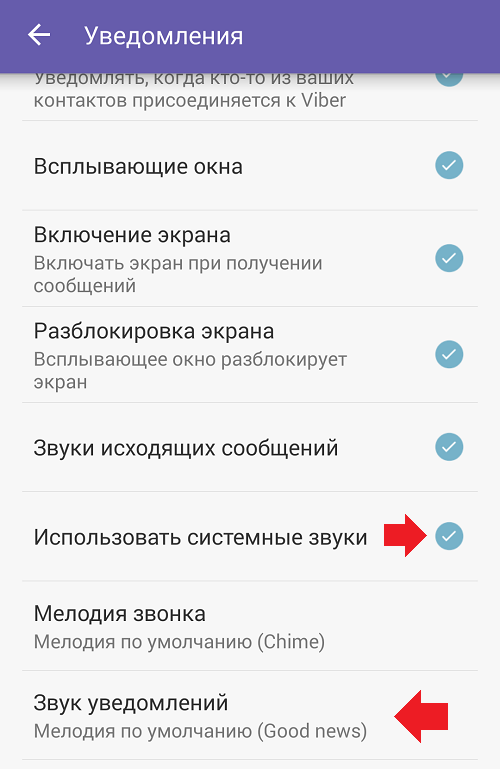

 При этом, на некоторых версиях Android названия приложений разные.
При этом, на некоторых версиях Android названия приложений разные. В нашем случае это приложение называется «Часы».
В нашем случае это приложение называется «Часы». 


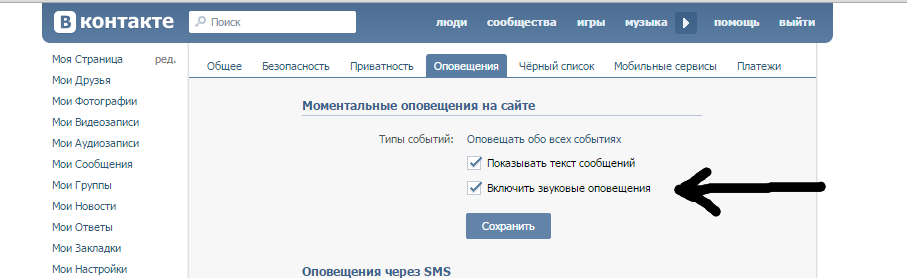
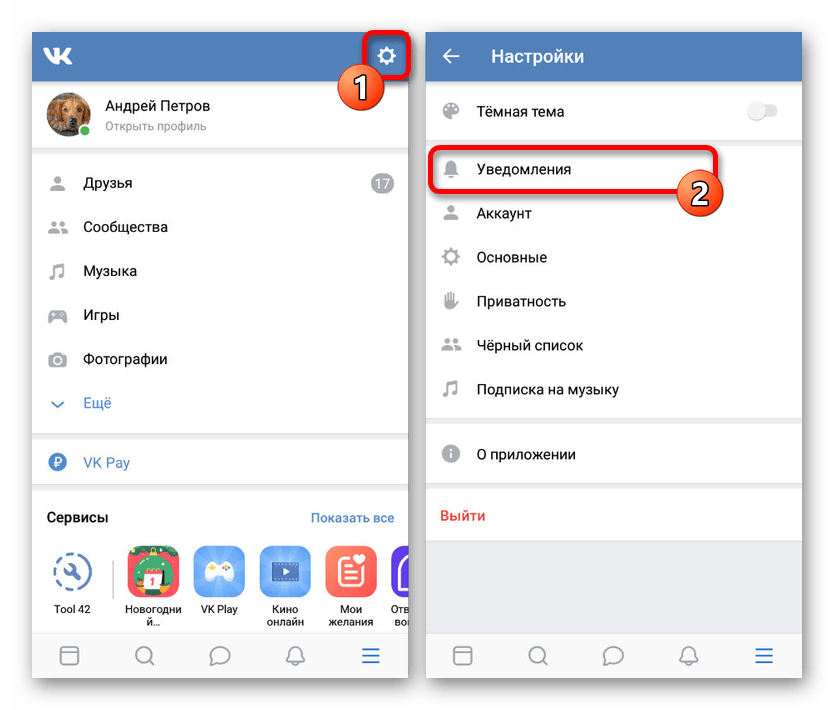 auth() vk = vk_session.get_api()
auth() vk = vk_session.get_api()  wall.get() post_id = posts["items"][0]["id"] vk.wall.delete(post_id = post_id)
wall.get() post_id = posts["items"][0]["id"] vk.wall.delete(post_id = post_id) 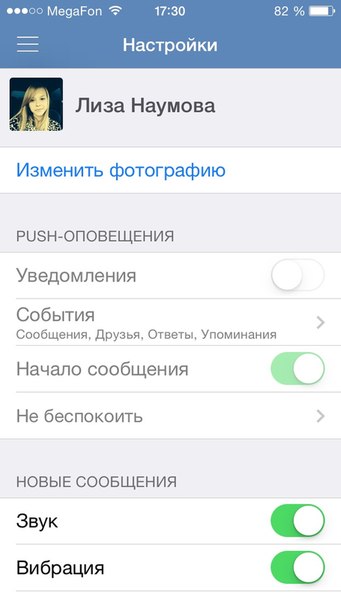 randint(0, len(photo)-1) while(x == y): x = random.randint(0, len(photo)-1) y = x vk.photos.saveOwnerPhoto(server = server, hash = hash, photo = photo[x]) posts = vk.wall.get() post_id = posts["items "][0]["id"] vk.wall.delete(post_id = post_id) photos = vk.photos.getAll() if (photos['count']>1): photo_id = photos["items"][ 1]["id"] vk.photos.delete(photo_id=photo_id) time.sleep(60)
randint(0, len(photo)-1) while(x == y): x = random.randint(0, len(photo)-1) y = x vk.photos.saveOwnerPhoto(server = server, hash = hash, photo = photo[x]) posts = vk.wall.get() post_id = posts["items "][0]["id"] vk.wall.delete(post_id = post_id) photos = vk.photos.getAll() if (photos['count']>1): photo_id = photos["items"][ 1]["id"] vk.photos.delete(photo_id=photo_id) time.sleep(60) 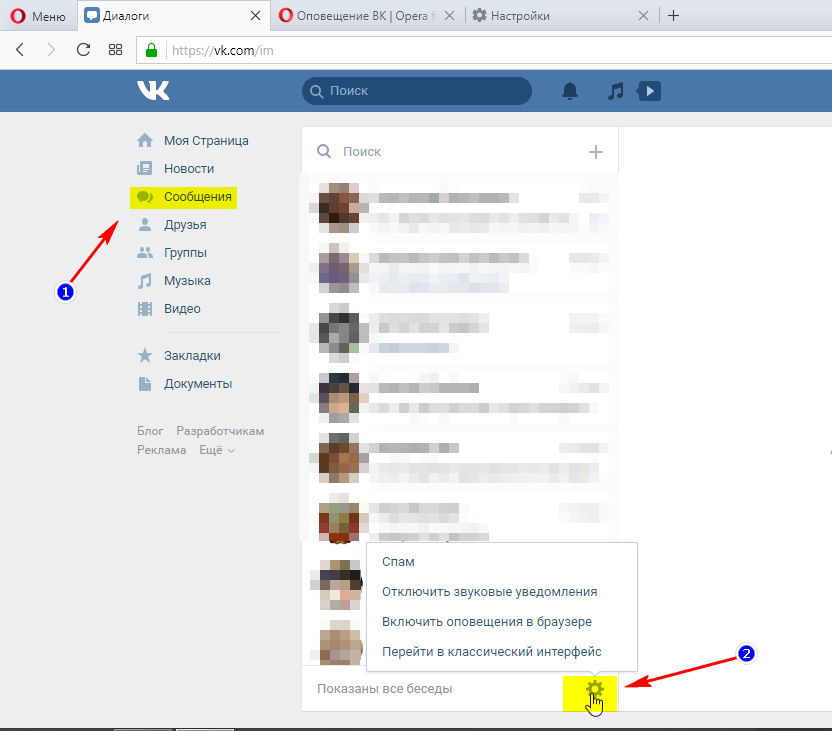 try_again(key) def send_captcha(captcha_url): token = "" vk_session = vk_api.VkApi(token = token) vk = vk_session.get_api() url = vk.photos.getMessagesUploadServer()['upload_url'] request = request.post (url, files={'photo': open("captcha.jpg", 'rb')}).json() photo = vk.photos.saveMessagesPhoto(server=request['server'], photo = request[' photo'], hash = request['hash']) attachment = 'photo{}_{}'.format(photo[0]['owner_id'], photo[0]['id']) vk.messages. отправить(user_id=_ID, вложение = вложение, random_id=get_random_id()) os.remove("captcha.jpg") key = '' while (key == ''): messages = vk.messages.getDialogs()['items'][0], если "вложений" нет в сообщениях['message'] .keys(): key = messages['message']['body'] ключ возврата vk_session = vk_api.VkApi('+7999132****', '*********', captcha_handler=captcha_handler ) vk_session.auth() vk = vk_session.get_api() images = os.listdir("images") url = vk.photos.getOwnerPhotoUploadServer()['upload_url'] photo = [] для изображения в изображениях: запрос = запросы.
try_again(key) def send_captcha(captcha_url): token = "" vk_session = vk_api.VkApi(token = token) vk = vk_session.get_api() url = vk.photos.getMessagesUploadServer()['upload_url'] request = request.post (url, files={'photo': open("captcha.jpg", 'rb')}).json() photo = vk.photos.saveMessagesPhoto(server=request['server'], photo = request[' photo'], hash = request['hash']) attachment = 'photo{}_{}'.format(photo[0]['owner_id'], photo[0]['id']) vk.messages. отправить(user_id=_ID, вложение = вложение, random_id=get_random_id()) os.remove("captcha.jpg") key = '' while (key == ''): messages = vk.messages.getDialogs()['items'][0], если "вложений" нет в сообщениях['message'] .keys(): key = messages['message']['body'] ключ возврата vk_session = vk_api.VkApi('+7999132****', '*********', captcha_handler=captcha_handler ) vk_session.auth() vk = vk_session.get_api() images = os.listdir("images") url = vk.photos.getOwnerPhotoUploadServer()['upload_url'] photo = [] для изображения в изображениях: запрос = запросы. post(url, files={'photo': open('images/'+image, 'rb')}).json() photo.append(request['photo']) server = request['server'] hash = request['hash'] y = 0 while(True): x = random.randint(0, len(photo) -1) while(x == y): x = random.randint(0, len(photo)-1) y = x vk.photos.saveOwnerPhoto(server = server, hash = hash, photo = photo[x]) posts = vk.wall.get() post_id = posts["items"][0]["id"] vk.wall.delete(post_id = post_id) photos = vk.photos.getAll() if (photos['count ']>1): photo_id = photos["items"][1]["id"] vk.photos.delete(photo_id = photo_id) print("Успешно", x) раз.sleep(60)
post(url, files={'photo': open('images/'+image, 'rb')}).json() photo.append(request['photo']) server = request['server'] hash = request['hash'] y = 0 while(True): x = random.randint(0, len(photo) -1) while(x == y): x = random.randint(0, len(photo)-1) y = x vk.photos.saveOwnerPhoto(server = server, hash = hash, photo = photo[x]) posts = vk.wall.get() post_id = posts["items"][0]["id"] vk.wall.delete(post_id = post_id) photos = vk.photos.getAll() if (photos['count ']>1): photo_id = photos["items"][1]["id"] vk.photos.delete(photo_id = photo_id) print("Успешно", x) раз.sleep(60)  ..
..